Sony PCG-FR105, PCG-FR315S, PCG-FR395EP, PCG-FR102, PCG-FR315B Manual [it]
...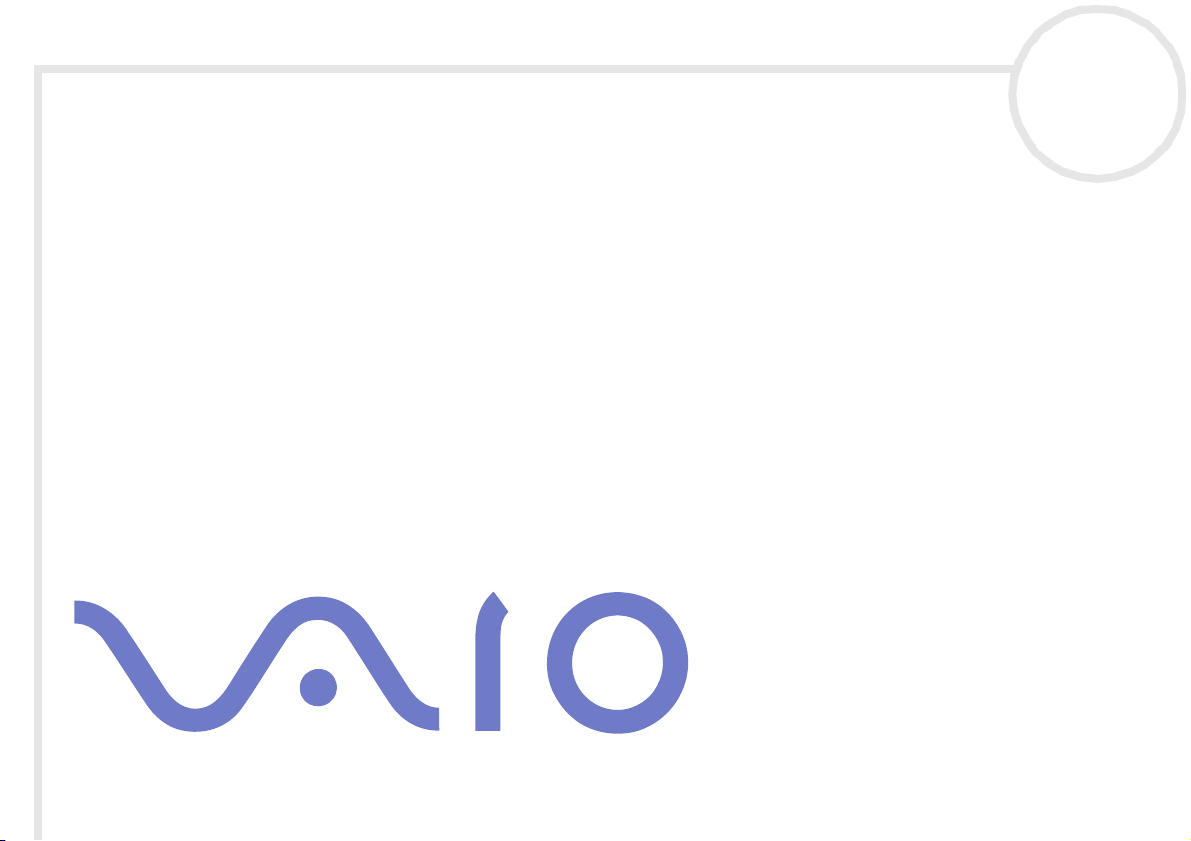
N
Manuale dell'hardware
Serie PCG-FR
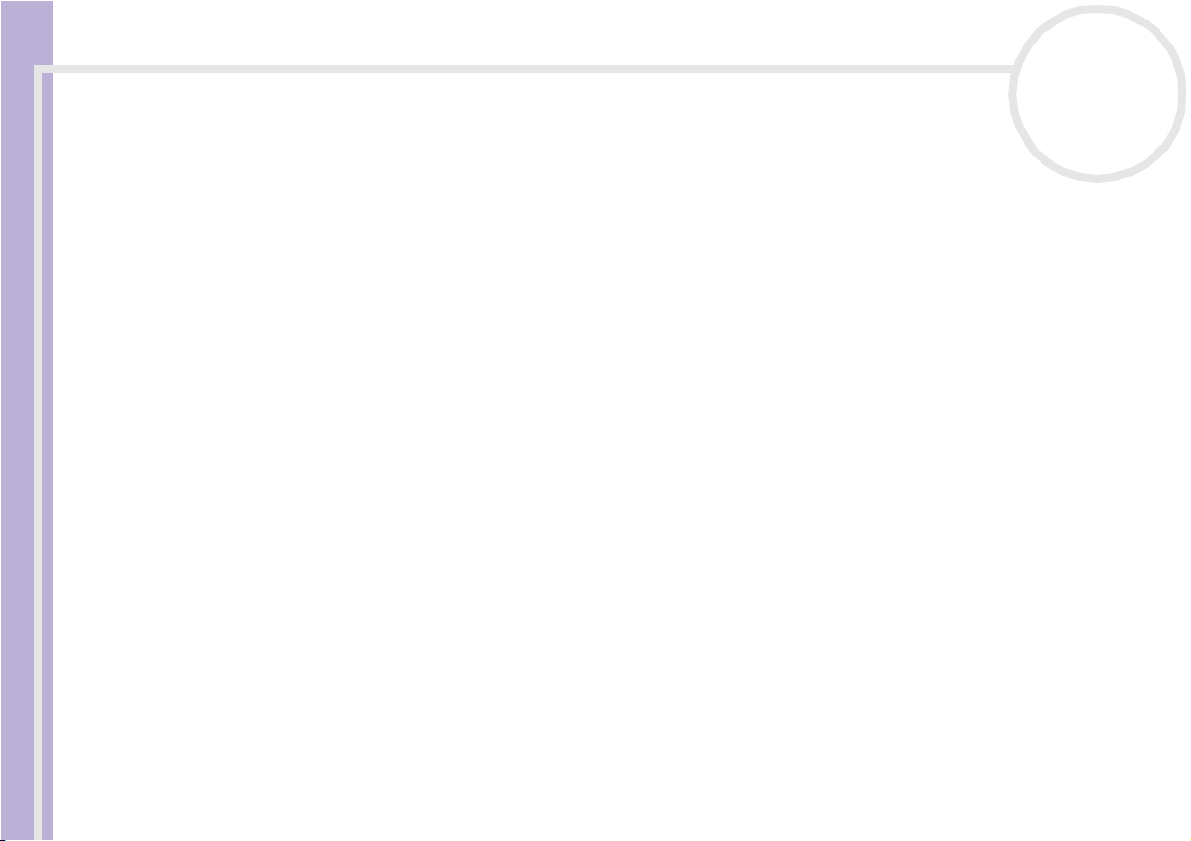
Manuale dell’hardware
Informazioni preliminari
1
nN
Informazioni preliminari
Avviso
© 2003 Sony Corporation. Tutti i diritti riservati.
Il presente manuale e il software ivi descritto non possono essere riprodotti, tradotti o adattati a impieghi diversi da quelli indicati, né
in toto né in parte, senza preventiva autorizzazione scritta.
Sony Corporation non fornisce alcuna garanzia nei confronti del presente manuale, del software o di qualsiasi altra informazione ivi
contenuta e disconosce espressamente qualsiasi garanzia implicita, commerciabilità o idoneità a impieghi particolari del presente
manuale, del software e di tali altre informazioni. Sony Corporation non può ess ere ritenuta in alcun caso responsabile di danni
accidentali, indiretti o particolari, fondati su illeciti, contratti o altro, derivanti o connessi al presente manuale, al software o ad altre
informazioni ivi contenute.
Macrovision: Questo prodotto comprende tecnologie di protezione del copyright coperte da brevetti U.S.A. e da altri diritti di proprietà
intellettuale. L’uso di tali tecnologie deve essere autorizzato da Macrovision ed è limitato esclusivamente all’uso domestico o ad altri
usi di visualizzazione limitati, se non con espressa autorizzazione di Macrovision. È vietato decompilare o disassemblare queste
tecnologie.
Sony Corporation si riserva il diritto di apportare modifiche al presente manuale e alle informazioni contenute in qualsiasi momento e
senza preavviso. Il software descritto nel presente manuale è soggetto ai termini di un contratto di licenza separato.
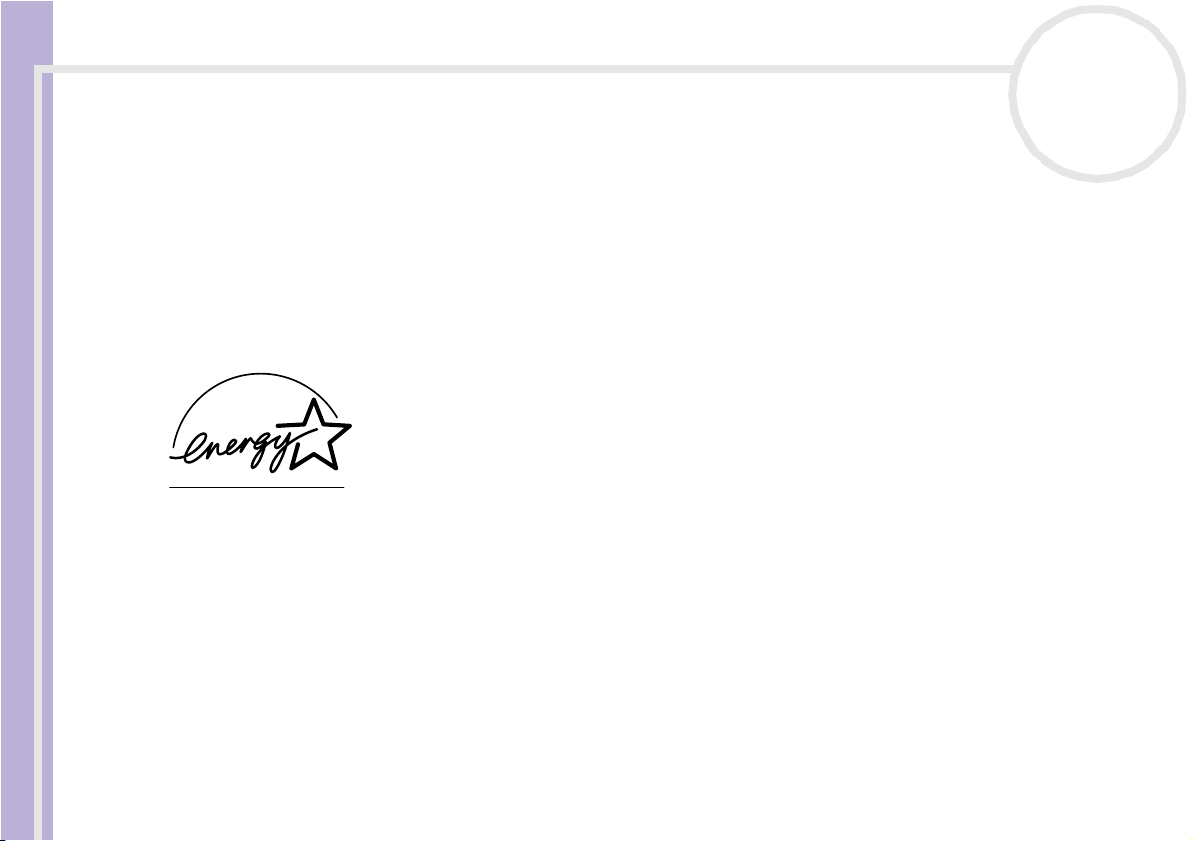
Manuale dell’hardware
Informazioni preliminari
2
nN
ENERGY STAR
®
In qualità di partner di ENERGY STAR
®
, Sony ha verificato la conformità del prodotto alle direttive ENERGY STAR
®
in materia di risparmio
energetico.
International ENERGY STAR
®
Office Equipment Program è un programma internazionale che promuove il risparmio di energia
nell’utilizzo dei computer e delle relative apparecchiature da ufficio. Il programma supporta lo sviluppo e la distribuzione di prodotti
con funzioni che riducono in modo significativo il consumo di energia. Si tratta di un sistema aperto, al quale possono liberamente
partecipare i proprietari di aziende. I prodotti interessati sono apparecchiature da ufficio, quali computer, monitor, stampanti, fax e
fotocopiatrici. Gli standard e i logo sono uguali per tutte le nazioni partecipanti al programma.
ENERGY STAR è un marc hio registrato negli Stati Uniti.
.
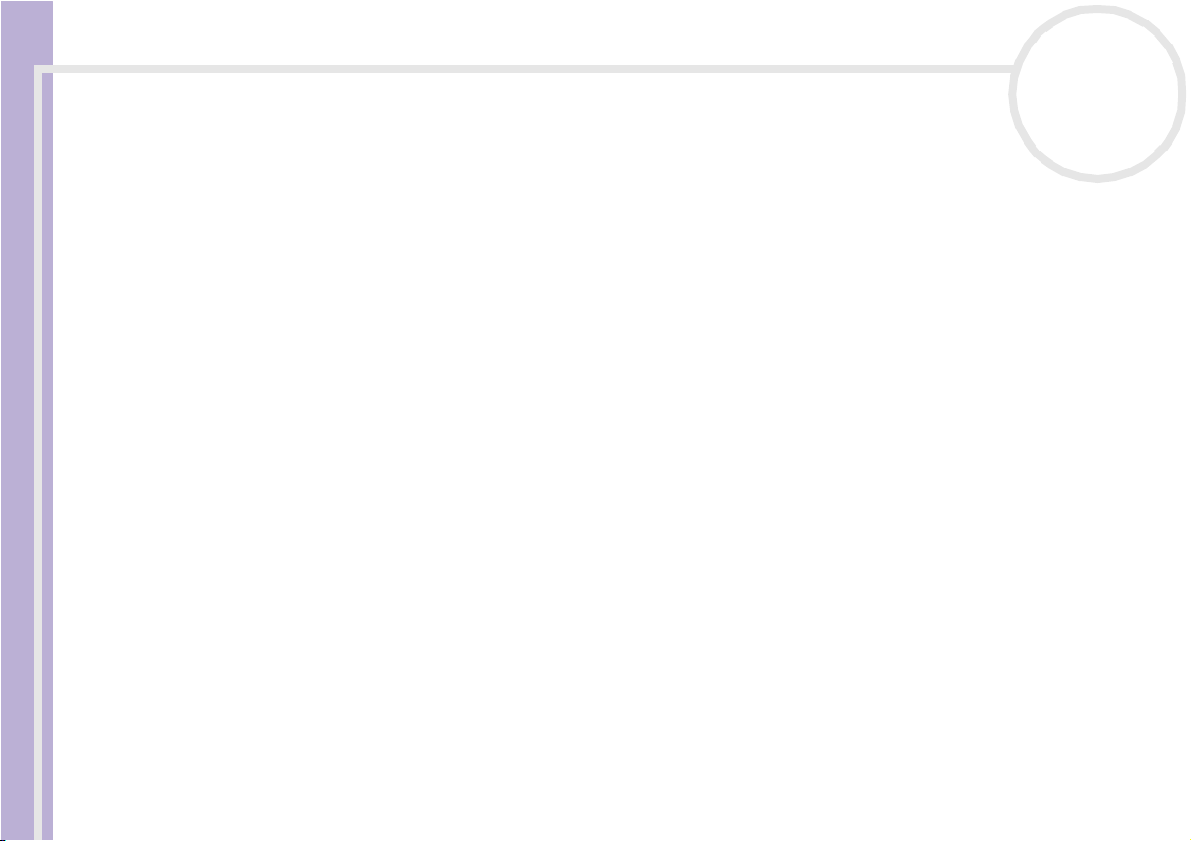
Manuale dell’hardware
Informazioni preliminari
3
nN
Norme di sicurezza
Identificativi
Il numero di serie e il numero di modello sono indicati sulla base del notebook Sony. Quando si contatta VAIO-Link, occorre dichiarare
il numero di modello e il numero di serie del proprio notebook. Vedere la scheda Specifiche in formato cartaceo per ulteriori
informazioni.
Avvertenze
Generale
❑ L'apertura dell'unità, per qualsiasi motivo, può provocare danni non coperti dalla garanzia.
❑ Per evitare il rischio di scosse elettriche, non aprire la custodia. Avvalersi esclusivamente dell'assistenza
di personale qualificato.
❑ Per evitare il rischio di incendi o scosse elettriche, non collocare il notebook VAIO in luoghi
eccessivamente umidi o dove potrebbe bagnarsi.
❑ Evitare di utilizzare il modem durante forti temporali.
❑ Non utilizzare il modem o il telefono per segnalare una perdita di gas in prossimità della perdita stessa.
❑ Per sostituire la batteria di riserva, contattare il Centro di assistenza Sony più vicino.
❑ Prima di collegare una periferica, spegnere il computer e tutte le periferiche.
❑ Collegare il cavo di alimentazione alla presa di corrente solo dopo aver collegato tutti gli altri cavi.
❑ Accendere il computer solo dopo aver spento tutte le periferiche.
❑ Non spostare il computer quando il sistema è in modalità Standby.
❑ Le proprietà magnetiche di alcuni oggetti possono avere gravi conseguenze sul disco rigido. Possono
cancellare dati sul disco rigido e provocare malfunzionamenti del sistema. Non collocare il computer
sopra o vicino a oggetti che emettano campi magnetici, principalmente:
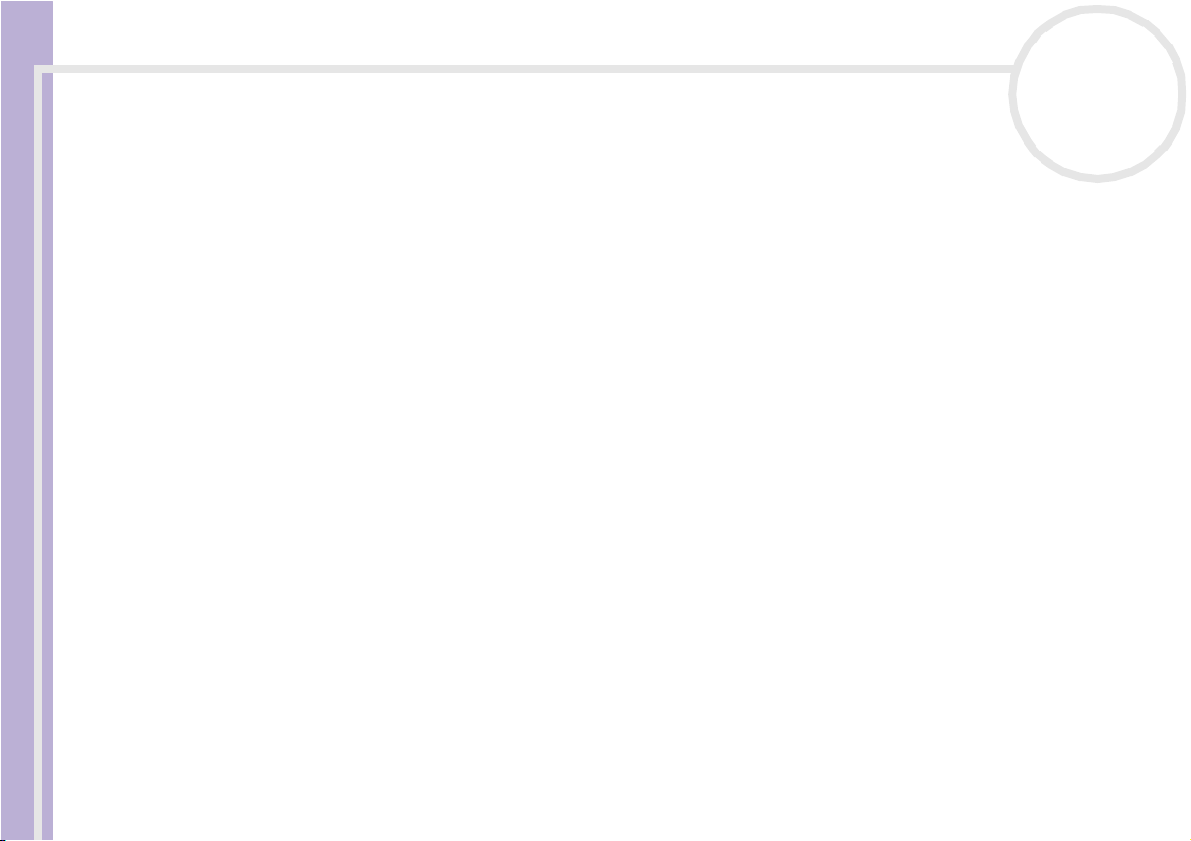
Manuale dell’hardware
Informazioni preliminari
4
nN
❑ Apparecchi televisivi
❑ Altoparlanti
❑ Magneti
❑ Braccialetti magnetici.
Audio/video
❑ Se il prodotto viene collocato in prossimità di apparecchiature che emettono radiazioni
elettromagnetiche, è possibile che si verifichino distorsioni del suono o delle immagini.
Connettività
❑ Evitare di collegare modem o cavi telefonici durante un forte temporale.
❑ Non installare prese telefoniche in luoghi umidi, a meno che la presa utilizzata non sia specifica per
ambienti umidi.
❑ Fare attenzione quando si installano o si modificano linee telefoniche.
❑ Utilizzare il notebook solo con l’adattatore di corrente alternata in dotazione. Per scollegare
completamente il notebook dalla tensione di rete, staccare l’adattatore di corrente alternata.
❑ Assicurarsi che la presa di corrente sia facilmente accessibile.
❑ Non toccare cavi o terminali non isolati, a meno che la linea telefonica non sia stata scollegata a livello
dell’interfaccia di rete.
Unità disco ottico
❑ L'uso inappropriato degli strumenti ottici in dotazione con il notebook può danneggiare la vista. Poiché
il raggio laser usato dal prodotto è dannoso alla vista, si raccomanda di non smontare l’unità. Avvalersi
esclusivamente dell’assistenza di personale qualificato.
❑ Quando l’unità disco ottico è aperta, vengono emesse radiazioni visibili e invisibili: evitare il contatto
diretto con il raggio laser.
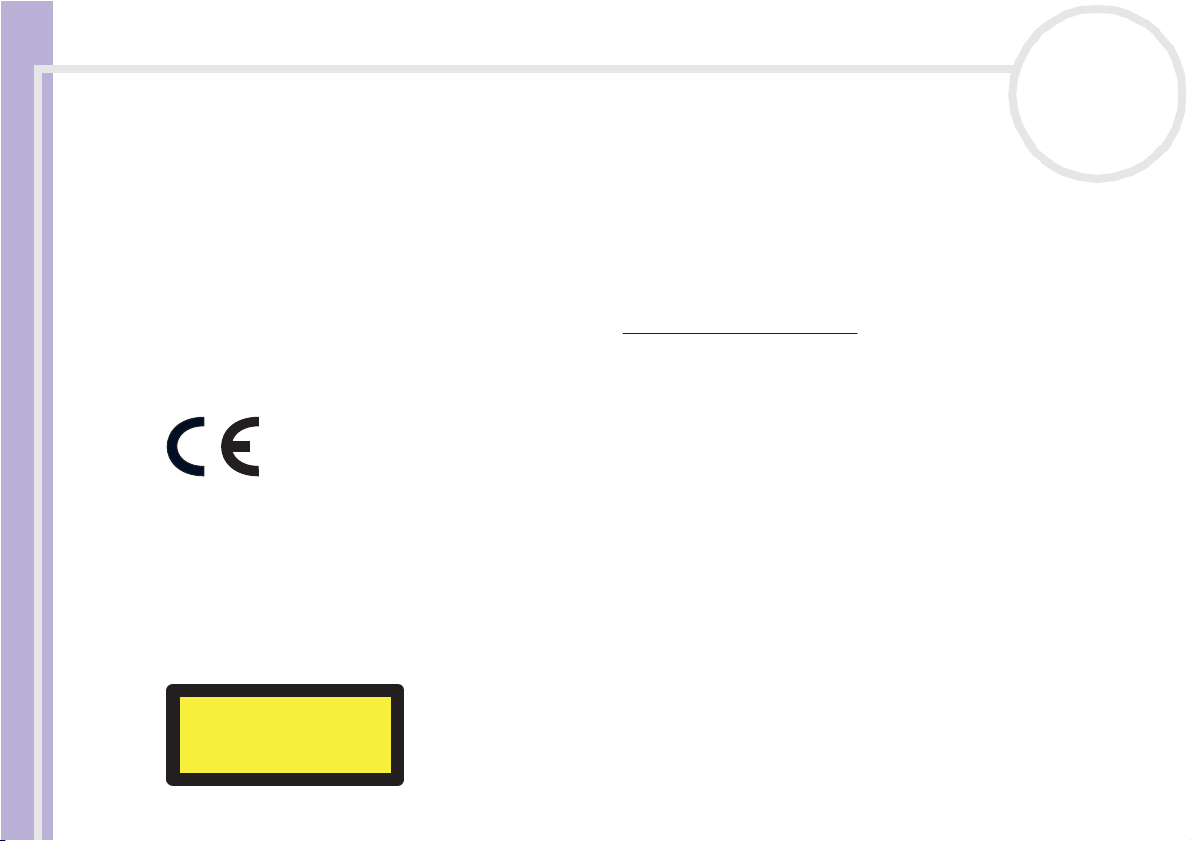
Manuale dell’hardware
Informazioni preliminari
5
nN
Note di conformità
Sony dichiara che il prodotto è conforme ai requisiti e alle condizioni stabiliti nella Direttiva europea 1999/5/EC (Direttiva sulle
apparecchiature radio e i terminali per le telecomunicazioni).
Dichiarazione di conformità
L’Unione Europea sostiene la libera circolazione dei beni sul mercato interno e l’eliminazione di qualsiasi barriera burocratica al
commercio. Nell’ambito di tale impegno sono state emesse numerose direttive UE che richiedono alle industrie di realizzare prodotti
conformi ad alcuni standard fondamentali. I produttori sono tenuti ad apporre il contrassegno “CE” agli articoli che commercializzano
e a redigere una “Dichiarazione di conformità” (DoC). Principalmente le Dichiarazioni di conformità sono concepite per le autorità
preposte al controllo del mercato, a prova del fatto che i prodotti soddisfano gli standard richiesti. Sony, allo scopo di offrire un miglior
servizio ai propri clienti, ha pubblicato le DoC UE sul sito Web http://www.compliance.sony.de. Per individuare tutte le Dichiarazioni di
conformità disponibili per un prodotto specifico è sufficiente digitare il nome del modello nella casella di ricerca. Al termine della
ricerca, viene visualizzato un elenco di tutti i documenti corrispondenti, che si possono scaricare. La disponibilità delle dichiarazioni
dipende dall’ambito delle direttive UE e dalle specifiche di ciascun prodotto.
L’apparecchio è conforme alle norme EN 55022 Classe B ed EN 55024 per l’impiego nelle seguenti aree: residenziali, aziendali e di
industria leggera.
Il prodotto è stato collaudato e ritenuto conforme ai limiti imposti dalla direttiva di compatibilità elettromagnetica per l’impiego di
cavi di connessione di lunghezza inferiore ai 3 metri.
Prima di attivare il modem incorporato, leggere attentamente le istruzioni del volantino sulle norme relative al modem.
L’unità disco ottico è classificata come PRODOTTO LASER DI CLASSE 1 ed è conforme allo standard di sicurezza dei prodotti laser EN
60825-1. Le riparazioni e la manutenzione devono essere effettuate esclusivamente da tecnici autorizzati Sony. Riparazione e uso
impropri possono causare pericoli per la sicurezza.
CLASS 1
LASER PRODUCT
TO EN 60825-1
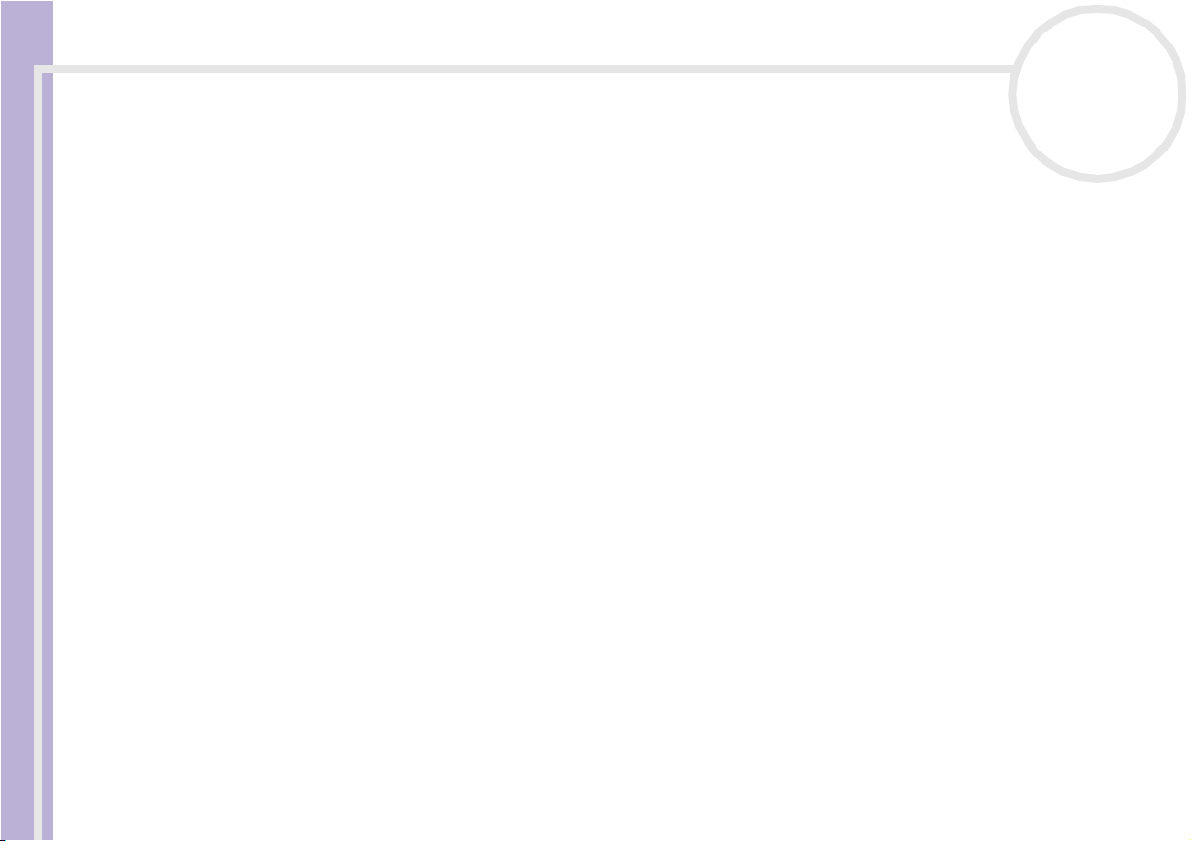
Manuale dell’hardware
Informazioni preliminari
6
nN
Smaltimento delle batterie agli ioni di litio
❑ Non maneggiare batterie agli ioni di litio danneggiate o che perdono. Procedere allo smaltimento
secondo la modalità più appropriata al caso.
❑ L’errata sostituzione della batteria può provocare rischi di esplosione. Sostituire unicamente con batterie
uguali o equivalenti, consigliate dal produttore. Per l’eliminazione delle batterie usate, seguire le
istruzioni del produttore.
❑ Le batterie di questo dispositivo possono provocare incendi o ustioni con agenti chimici se utilizzate
scorrettamente. Non smontare, riscaldare a temperature superiori ai 60°C o bruciare.
❑ Procedere allo smaltimento delle batterie secondo la modalità più appropriata al caso.
❑ Tenere lontano dalla portata dei bambini.
❑ In alcune zone non è autorizzata l’eliminazione delle batterie agli ioni di litio insieme ai normali rifiuti
domestici o aziendali.
❑ Servirsi del sistema di raccolta pubblico.
Smaltimento della batteria della memoria interna di backup
❑ Il notebook è dotato di una batteria per la memoria interna di backup, che non dovrebbe essere
sostituita per tutta la durata utile del prodotto. Per la sostituzione di tale batteria, contattare VAIO-Link.
❑ L’errata sostituzione della batteria può provocare rischi di esplosione.
❑ Smaltire correttamente le batterie quando sono esaurite.
❑ In alcune zone non è autorizzato lo smaltimento di batterie agli ioni di litio e altre batterie non nocive
insieme ai normali rifiuti domestici o aziendali.
❑ Servirsi del sistema di raccolta pubblico.
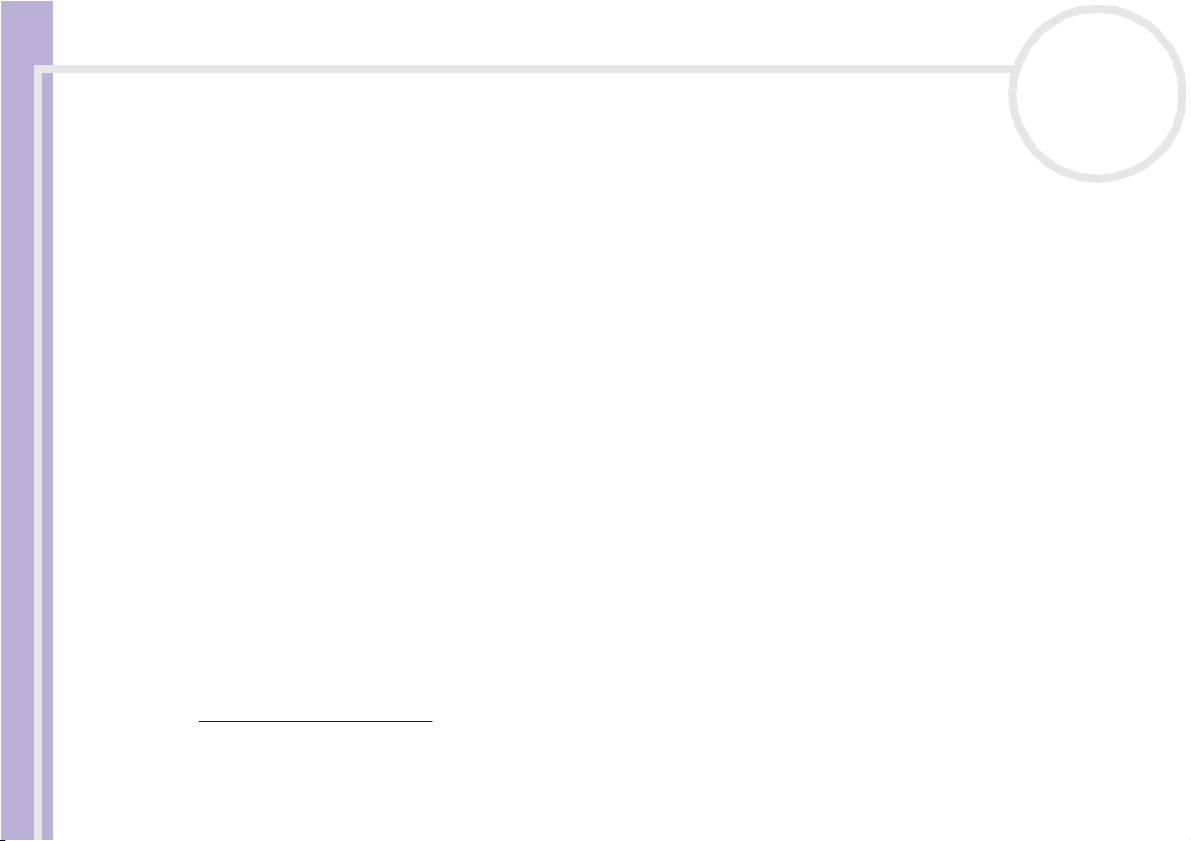
Manuale dell’hardware
Benvenuti
7
nN
Benvenuti
Complimenti per aver scelto il notebook Sony VAIO. Sony ha unito le più evolute tecnologie dei settori
audio, video, informatico e delle comunicazioni per offrire alla propria clientela un personal computer tra i
più sofisticati.
Ecco alcune delle molte funzioni offerte dal notebook VAIO.
❑ Prestazioni eccezionali - Il PC è dotato di un potente processore, una veloce unità CD-RW/DVD-ROM o
DVD
±RW* e un modem interno.
❑ Mobilità - La batteria ricaricabile garantisce molte ore di autonomia senza alimentazione a corrente
alternata.
❑ Qualità audio e video Sony - Lo schermo LCD consente di usufruire delle applicazioni multimediali, dei
giochi e dei software di intrattenimento più avanzati.
❑ Funzioni m ultimediali – Per divertirsi con la riproduzione di CD audio e video.
❑ Interconnettività – Il notebook dispone delle funzioni Ethernet e i.LINK™. i.LINK™ è un’interfaccia
digitale bidirezionale per lo scambio dei dati. Memory Stick™ è un dispositivo compatto, portatile e
flessibile, progettato specificamente per lo scambio e la condivisione di dati digitali fra prodotti
compatibili.
❑ Windows
®
- Il pacchetto comprende il sistema operativo Microsoft, Windows
®
XP Professional o Home
Edition con Service Pack 1*.
❑ Comunicazioni - Consente di accedere ai servizi in linea più comuni, inviare e ricevere posta elettronica,
esplorare il Web, ecc.
❑ Eccellente servizio di assistenza clienti - Per qualsiasi problema relativo al computer, consultare il sito
Web VAIO-Link, per una possibile soluzione:
http://www.vaio-link.com
Prima di contattare VAIO-Link, consultare il Manuale dell’hardware o i manuali e le guide in linea delle
periferiche e del software, per cercare di risolvere il problema.
* In base al modello. Vedere la scheda Specifiche in formato cartaceo per ulteriori informazioni.
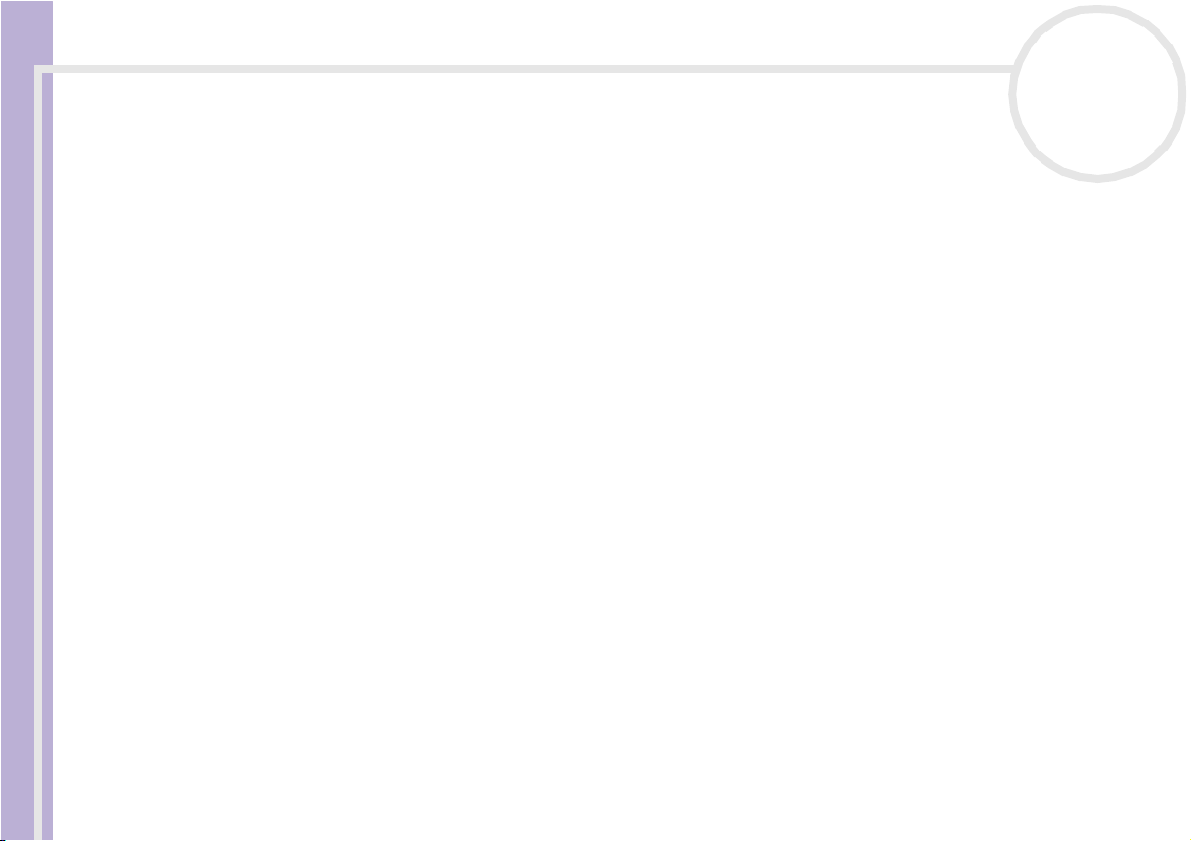
Manuale dell’hardware
Benvenuti
8
nN
Documentazione
La documentazione fornita con il computer include manuali cartacei e manuali in linea.
A seconda del vostro modello, i manuali sono inclusi da VAIO Info Centre nel Disco di ripristino e
documentazione VAIO o sull’ unità disco rigido.
Documentazione stampata
La parte cartacea della documentazione include:
❑ La Getting Started pieghevole, contenente una breve spiegazione dei componenti presenti nella
confezione e le istruzioni di configurazione;
❑ Un foglio Specifiche, contenente una tabella di specifiche e un elenco del software fornito;
❑ Una Guida Risoluzione dei problemi e Uso del disco di ripristino e documentazione VAIO*, dove
è possibile trovare soluzioni ai problemi comuni, una spiegazione degli scopi e dell’utilizzo del Disco di
ripristino e documentazione VAIO fornita con il vostro computer, e informazioni su VAIO-Link.
O:
Una Guida Risoluzione dei problemi e Ripristino del sistema VAIO*, dove è possibile trovare
soluzioni ai problemi comuni, una spiegazione degli scopi e dell’utilizzo del ripristino dell’unità disco
rigido VAIO, e informazioni su VAIO-Link;
❑ Le condizioni di garanzia Sony;
❑ Un volantino sulle norme di sicurezza;
❑ Un volantino sulle norme relative al modem.
* In base al modello.
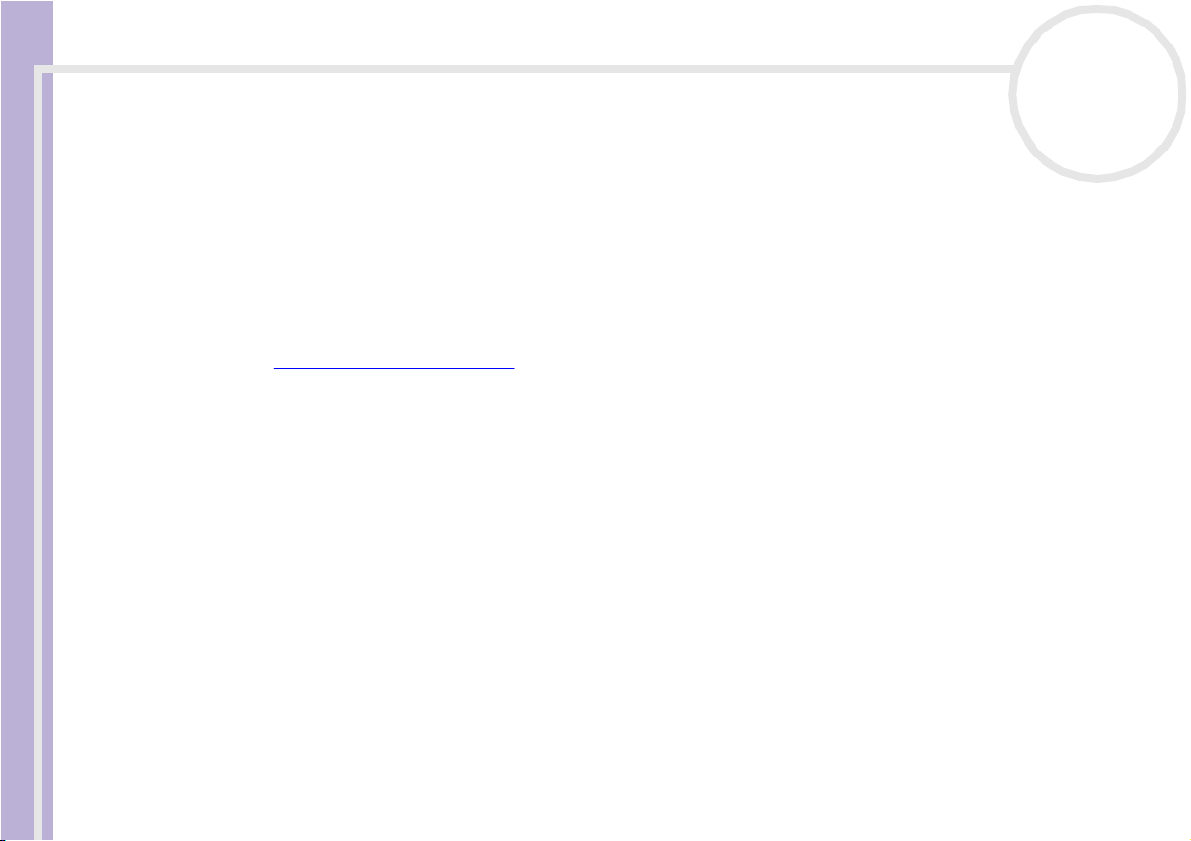
Manuale dell’hardware
Benvenuti
9
nN
Documentazione non stampata
La documentazione disponibilie presso VAIO Info Centre contiene le seguenti guide:
❑ Il Manua le dell’hardware (il presente manuale);
❑ Il Manuale del software, con brevi descrizioni delle funzioni software disponibili con i sistemi VAIO.
Altre fonti
1 Per informazioni dettagliate sulle funzioni del software che si sta utilizzando e sulla risoluzione dei
problemi, consultare la relativa Guida in linea.
2 Visitare http://www.club-vaio.com per esercitazioni in linea sul software VAIO preferito.
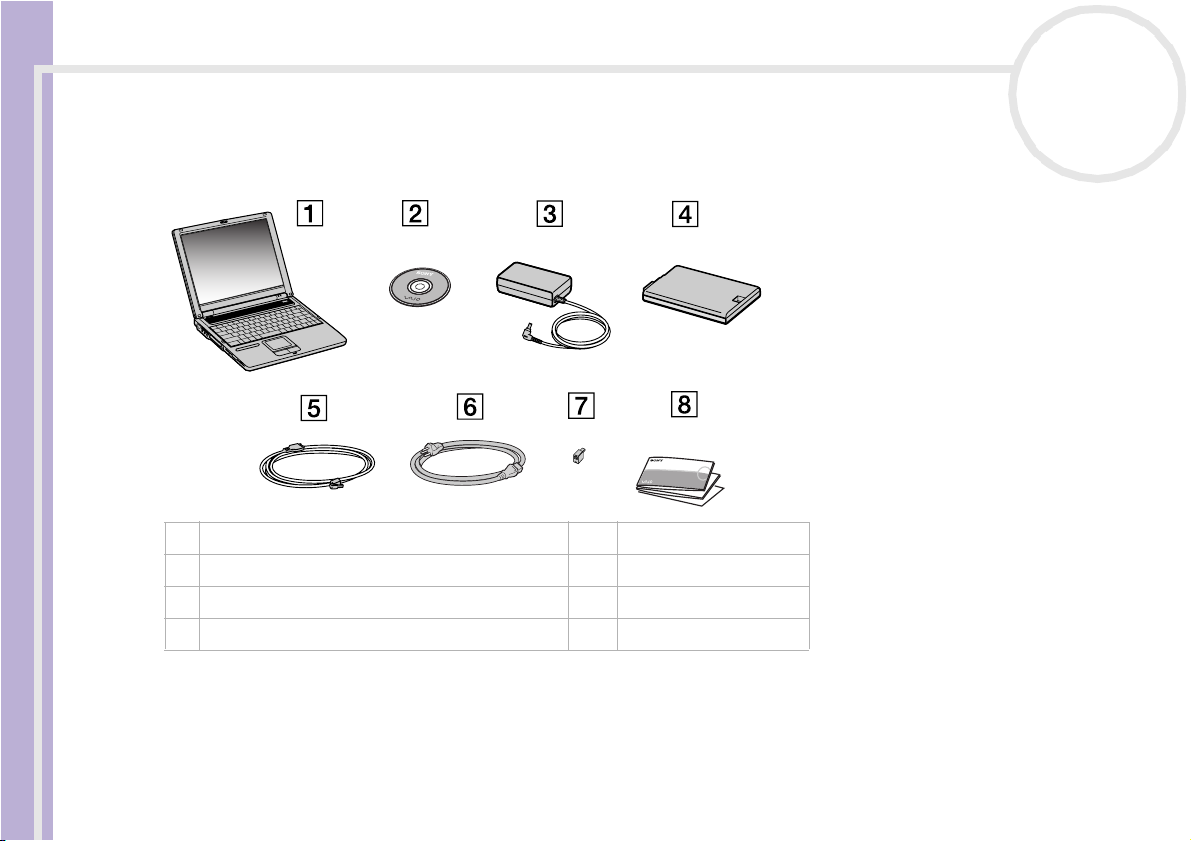
Manuale dell’hardware
Benvenuti
10
nN
Il notebook e i relativi accessori
La confezione dovrebbe contenere i seguenti componenti hardware:
✍ * In base al modello.
Con disco: Per ulteriori informazioni, vedere il manuale Guida Risoluzione dei problemi e Uso del disco di ripristino e documentazione
VAIO in formato cartaceo.
Senza disco: Per ulteriori informazioni, vedere il manuale Guida Risoluzione dei problemi e Ripristino del sistema VAIO in formato cartaceo.
** Non disponibile nei modelli distribuiti in Belgio e Spagna.
Se la confezione contiene una spina telefonica addizionale, consultare Uso della spina telefonica apposita (pagina 56 ).
1 Unità principale 5 Cavo telefonico
2 Disco di ripristino e documentazione VAIO* 6 Cavo di alimentazione
3 Adattatore CA 7 Presa telefonica**
4 Batteria ricaricabile 8 Documentazione
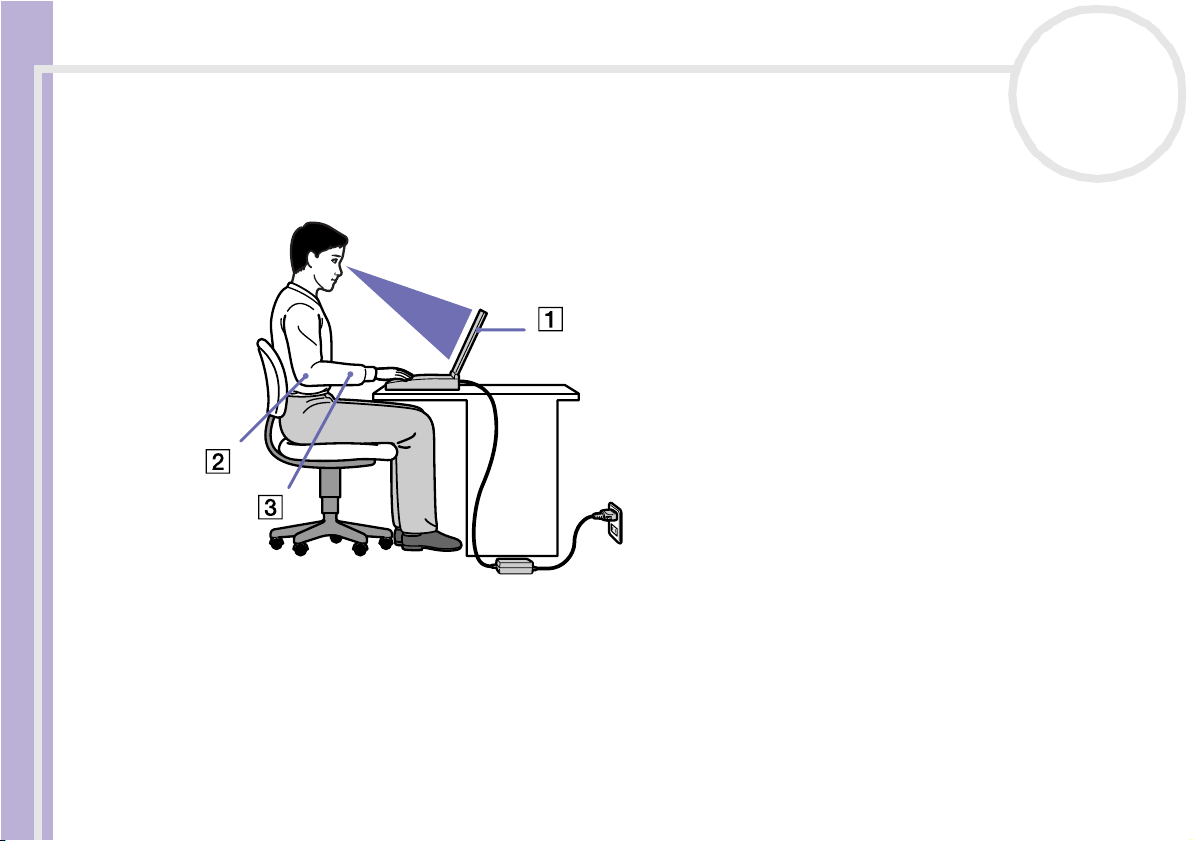
Manuale dell’hardware
Benvenuti
11
nN
Ergonomia
Il notebook Sony è un portatile utilizzabile negli ambienti più diversi. Nei limiti del possibile, si consiglia di
attenersi alle seguenti norme ergonomiche, per lavorare sia su computer desktop che notebook:
❑ Posizione del computer – Il computer deve essere posizionato esattamente di fronte all’utente (1).
Quando si utilizza la tastiera, il touchpad o il mouse esterno, tenere gli avambracci in posizione
orizzontale (2) e i polsi in posizione neutra e comoda (3). La parte superiore delle braccia deve scendere
naturalmente lungo i fianchi. Non dimenticare di fare una pausa tra una sessione di lavoro e l’altra. L’uso
eccessivo del computer può provocare tensione ai muscoli e ai tendini.
❑ Attrezzatura e postura – Scegliere una sedia che abbia un buon sostegno per la schiena. Regolare
l’altezza della sedia in modo da avere le piante dei piedi ben appoggiate sul pavimento. Per stare più
comodi potrebbe essere utile anche un poggiapiedi. Quando si è seduti, mantenere una postura rilassata
ed eretta ed evitare di curvarsi in avanti o di inclinarsi troppo all’indietro.

Manuale dell’hardware
Benvenuti
12
nN
❑ Angolazione dello schermo – Per individuare la posizione ottimale, inclinare lo schermo. Se si riesce a
regolare la posizione dello schermo sull’angolazione ideale, gli occhi e i muscoli si affaticano molto
meno. Non dimenticare di regolare anche la luminosità dello schermo.
❑ Illuminazione – Posizionare il computer in modo che la luce artificiale e naturale non crei riflessi sullo
schermo. Per evitare che appaiano macchie luminose sullo schermo, servirsi dell’illuminazione indiretta.
In commercio esistono anche accessori da applicare allo schermo per ridurre i riflessi. Una corretta
illuminazione migliora il comfort, ma anche la qualità del lavoro.
❑ Posizione dello schermo esterno – Quando si utilizza uno schermo esterno, posizionarlo a una
distanza che consenta di vedere comodamente lo schermo. Quando ci si trova seduti di fronte allo
schermo, controllare che questo sia allo stesso livello degli occhi o leggermente più in basso.
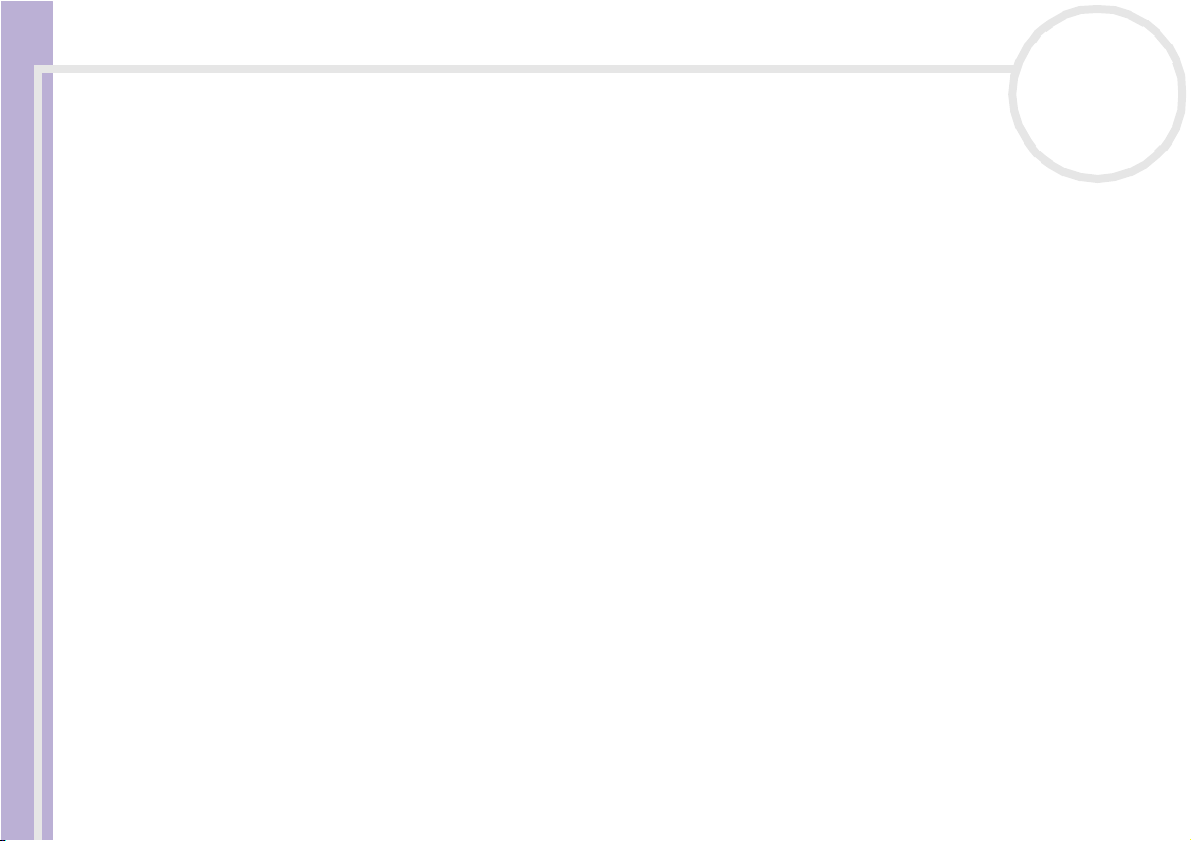
Manuale dell’hardware
Uso del notebook
13
nN
Uso del notebook
Questa sezione descrive la procedura di utilizzo del computer e delle relative periferiche, interne ed esterne.
❑ Ubicazione di comandi e connettori (pagina 14)
❑ Collegamento a una fonte di alimentazione (pagina 19)
❑ Avvio del notebook (pagina 23)
❑ Preparazione all’uso del notebook con Sony Notebook Setup (pagina 24)
❑ Modifica delle dimensioni della memoria video (pagina 26)
❑ Chiusura del notebook (pagina 28)
❑ Uso della tastiera (pagina 29)
❑ Uso del touchpad (pagina 34)
❑ Utilizzo dell’unità disco ottico (pagina 35)
❑ Uso dell'unità floppy (pagina 39)
❑ Uso di PC Card (pagina 41)
❑ Uso della Memory Stick™ (pagina 44)
❑ Uso del modem (pagina 55)
❑ Uso delle modalità di risparmio energia (pagina 57)
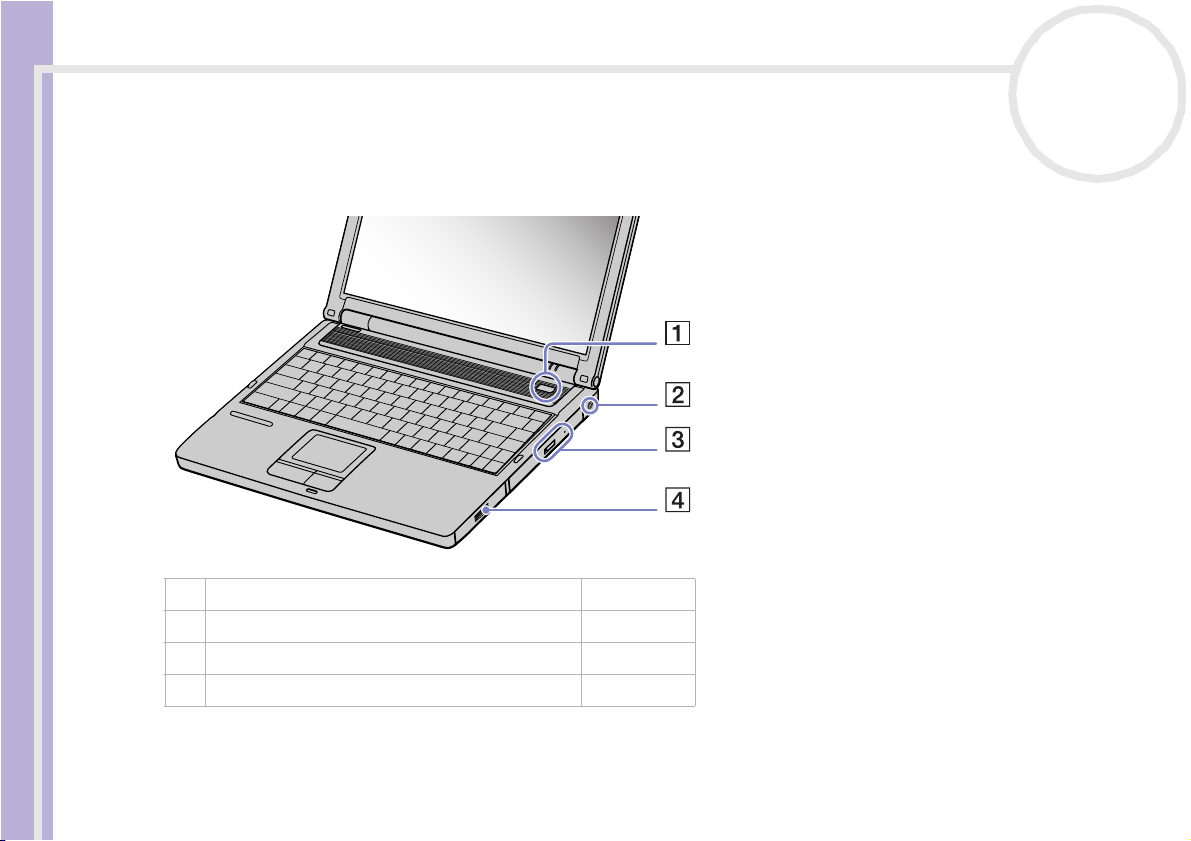
Manuale dell’hardware
Uso del notebook
14
nN
Ubicazione di comandi e connettori
Lato destro
* In base al modello. Vedere la scheda Specifiche in formato cartaceo per ulteriori informazioni.
1 pulsante di alimentazione (pagina 23)
2 DC In (entrata corrente continua) (pagina 19)
3 unità CD-RW/DVD-ROM o DVD±RW* (pagina 35)
4 alloggiamento batteria (pagina 20)
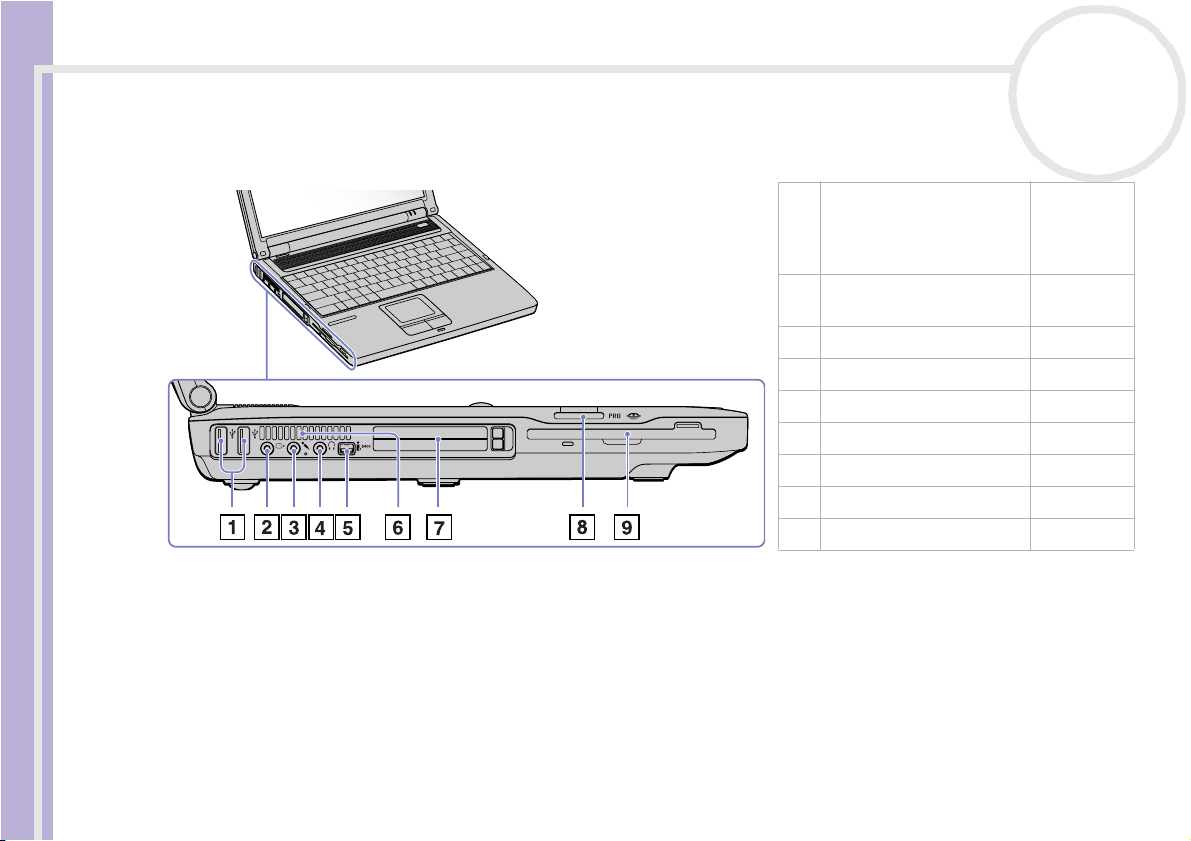
Manuale dell’hardware
Uso del notebook
15
nN
Lato sinistro
✍ Cuando il computer è acceso, la fessura di ventilazionea non deve essere ostruita.
* Il connettore USB supporta lo standard USB 2.0. USB 2.0 è un nuovo standard USB (Universal Serial Bus) che supporta una velocità di
trasferimento dati più elevata dello standard USB 1.1. I connettori che supportano lo USB2.0 supportano anche prodotti con lo standard
USB 1.1.
Esistono 3 modalità di trasferimento:
- Velocità elevata: 480Mbps è la velocità più elevata.
- Velocità massima: modalità di trasferimento a 12Mbps.
- Velocità bassa: modalità di trasferimento a 1.5Mbps. Utilizzato per periferiche a bassa velocità quali mouse e tastiere.
1 2 porte USB 2.0* (High
Speed/Full-speed/Low-
speed) connettore di tipo
A
(pagina 71)
2 AV Out (per TV e linea
out)
(pagina 63)
3 connettore microfono (pagina 70)
4 presa cuffie (pagina 69)
5 connettore i.LINK™ (pagina 74)
6 fessura di ventilazione (pagina 15)
7slot PC Card (pagina 41)
8 slot Memory Stick™ (pagina 44)
9 unità floppy (pagina 39)
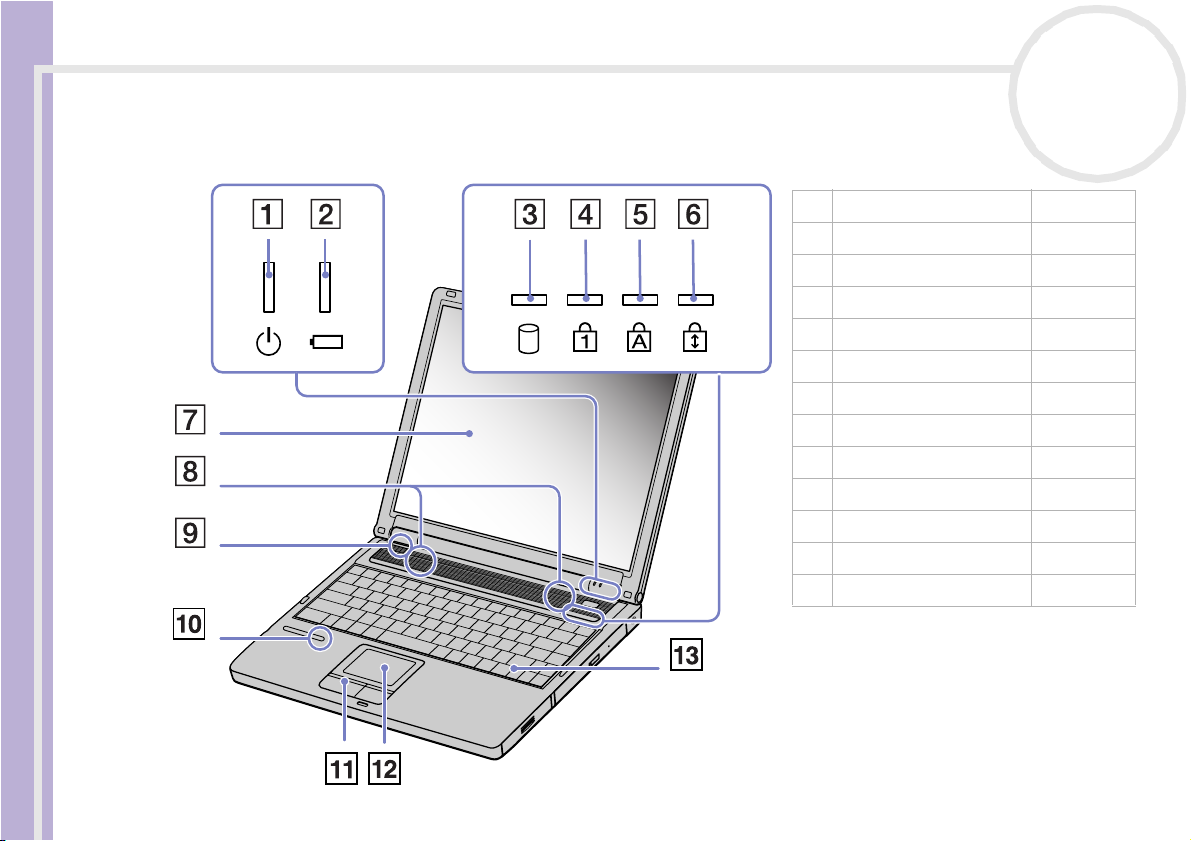
Manuale dell’hardware
Uso del notebook
16
nN
Fronte
1 spia di alimentazione (pagina 32)
2 spie della batteria (pagina 32)
3 spia unità disco rigido (pagina 32)
4 spia Bl Num (pagina 32)
5 spia BLOC MAIUSC (pagina 32)
6 spia Bl Scor (pagina 32)
7 schermo LCD (pagina 33)
8 alt oparlant i (pagina 33)
9 modello /
10 spia Memory Stick™ (pagina 32)
11 pulsanti destro e sinistro (pagina 34)
12 touchpad (pagina 34)
13 tastiera (pagina 29)
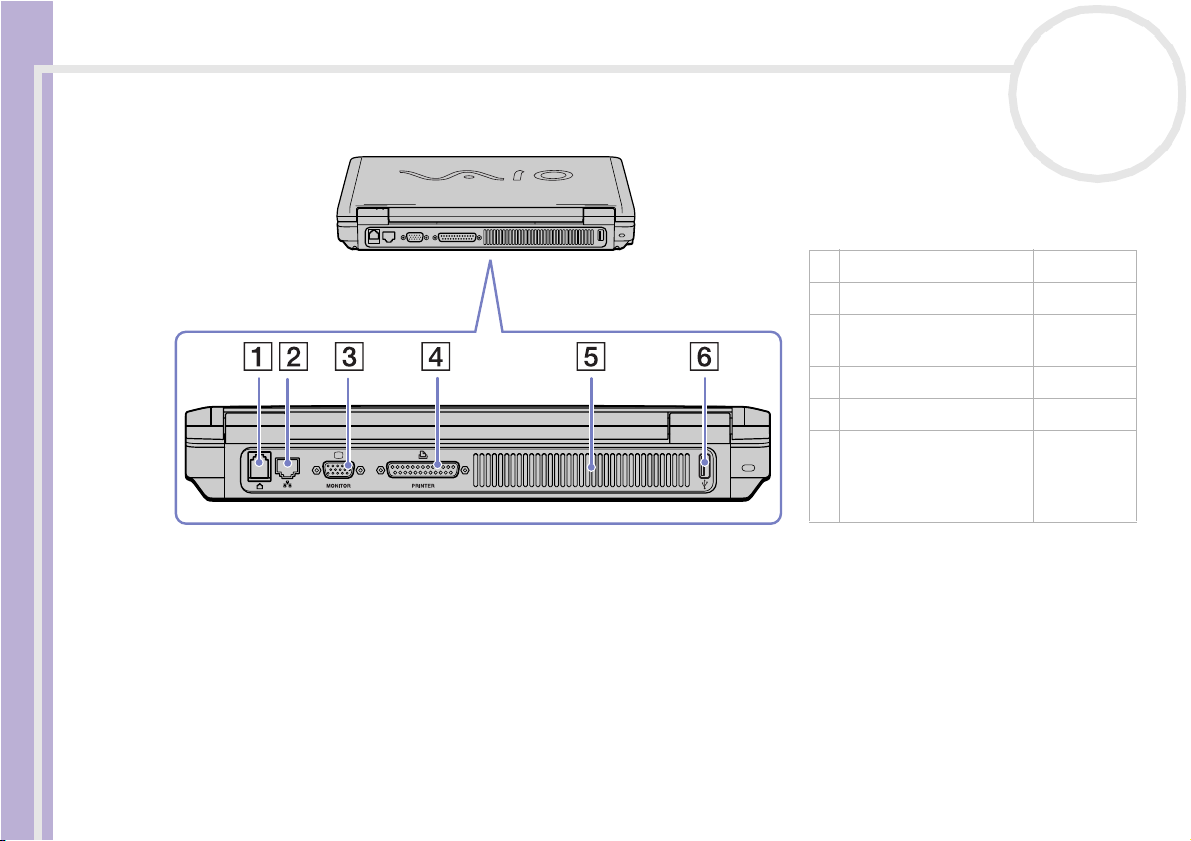
Manuale dell’hardware
Uso del notebook
17
nN
Retro
1 connettore di modem (pagina 55)
2 connettore Ethernet (pagina 76)
3 porta dello schermo/
VGA
(pagina 61)
4 porta stampante (pagina 73)
5 fessura di ventilazione (pagina 15)
6 1 porte USB 2.0 (High
Speed/Full-speed/Low-
speed) connettore di
tipo A
(pagina 71)
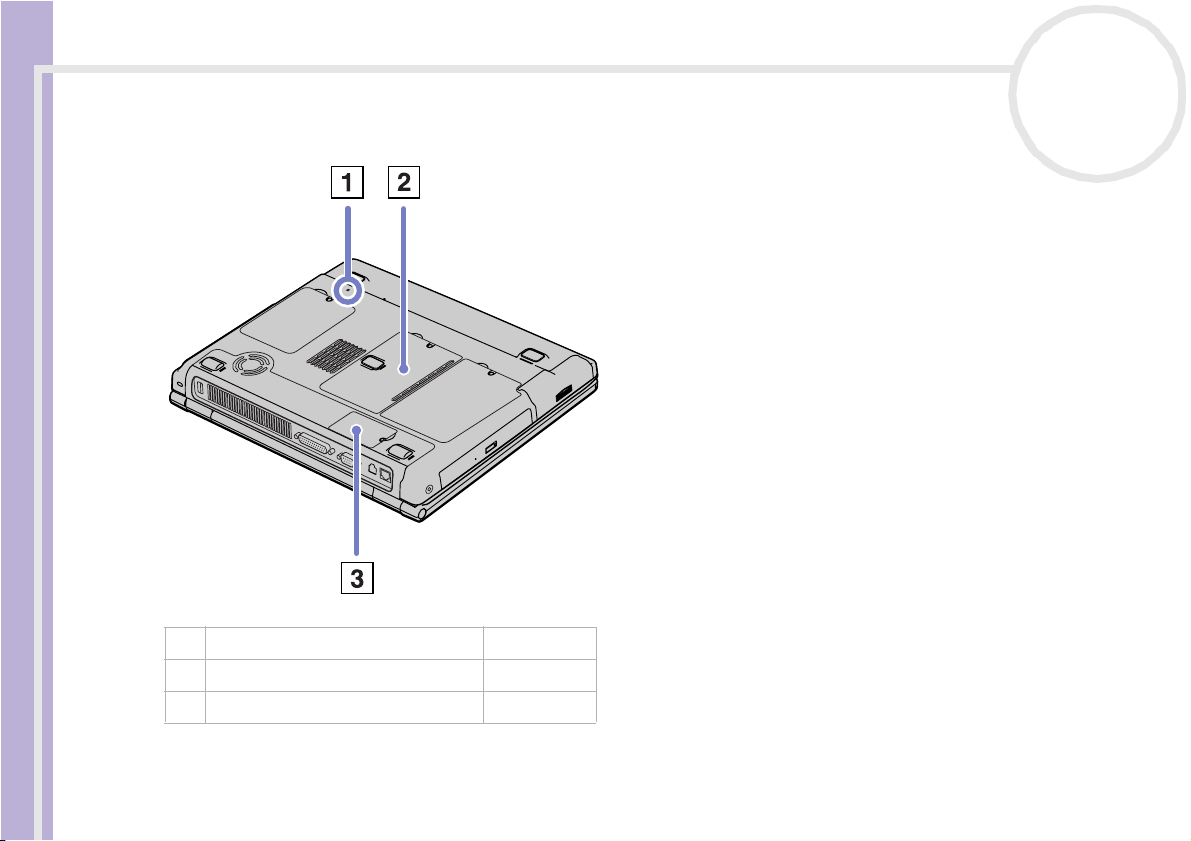
Manuale dell’hardware
Uso del notebook
18
nN
Sotto
1 pulsante reset /
2 sportello modulo di memoria (pagina 94)
3 sportello module di modem (pagina 55)
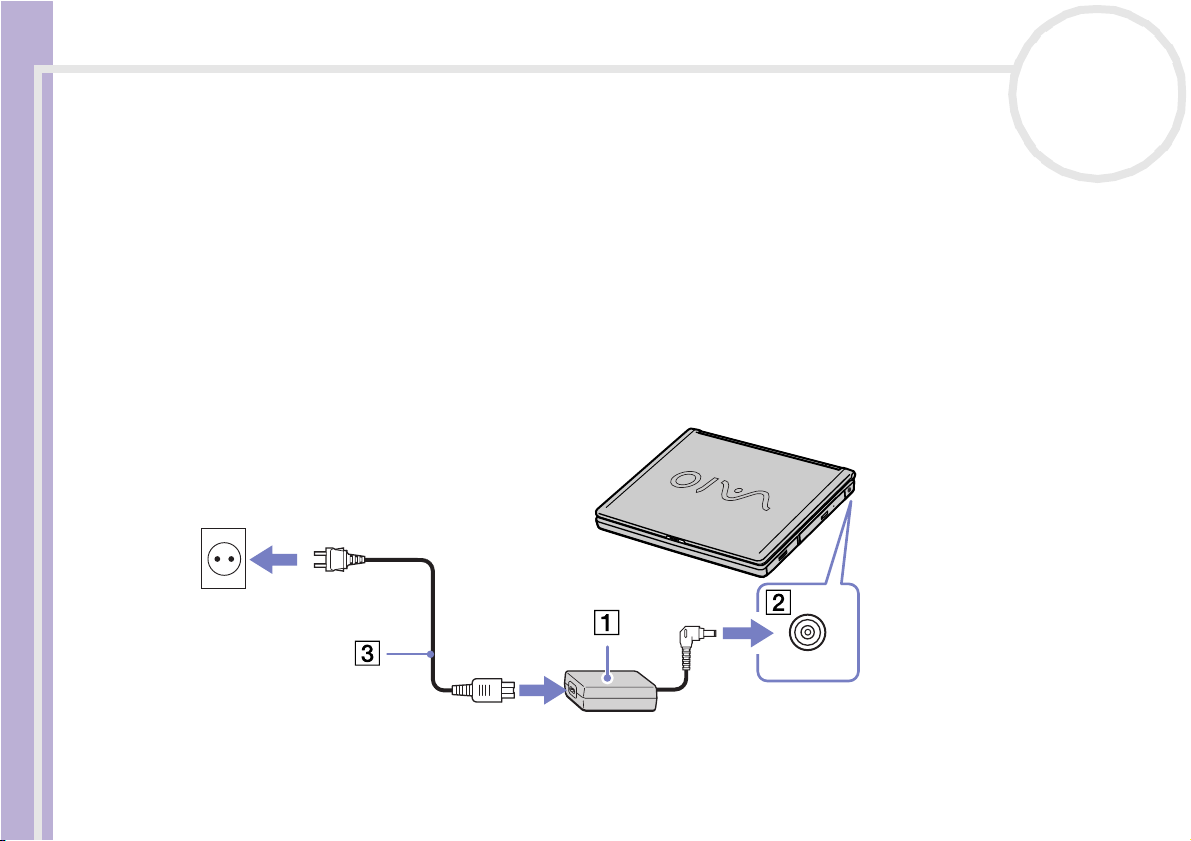
Manuale dell’hardware
Uso del notebook
19
nN
Collegamento a una fonte di alimentazione
Come fonte di alimentazione del notebook è possibile utilizzare sia un adattatore di corrente alternata che
una batteria ricaricabile.
Uso dell'adattatore di corrente alternata
Per utilizzare l’adattatore di corrente alternata, procedere come segue:
1 Inserire il cavo dell’adattatore di corrente alternata (1) nel connettore di ingresso corrente continua (2)
del computer.
2 Inserire un’estremità del cavo di alimentazione (3) nell’adattatore di corrente alternata.
3 Inserire l’altra estremità del cavo di alimentazione in una presa di corrente alternata.
✍ Utilizzare il notebook solo con l’adattatore di corrente alternata in dotazione.
Per scollegare completamente il notebook dalla tensione di rete, disinserire l’adattatore di corrente alternata.
Assicurarsi che la presa di corrente sia facilmente accessibile.
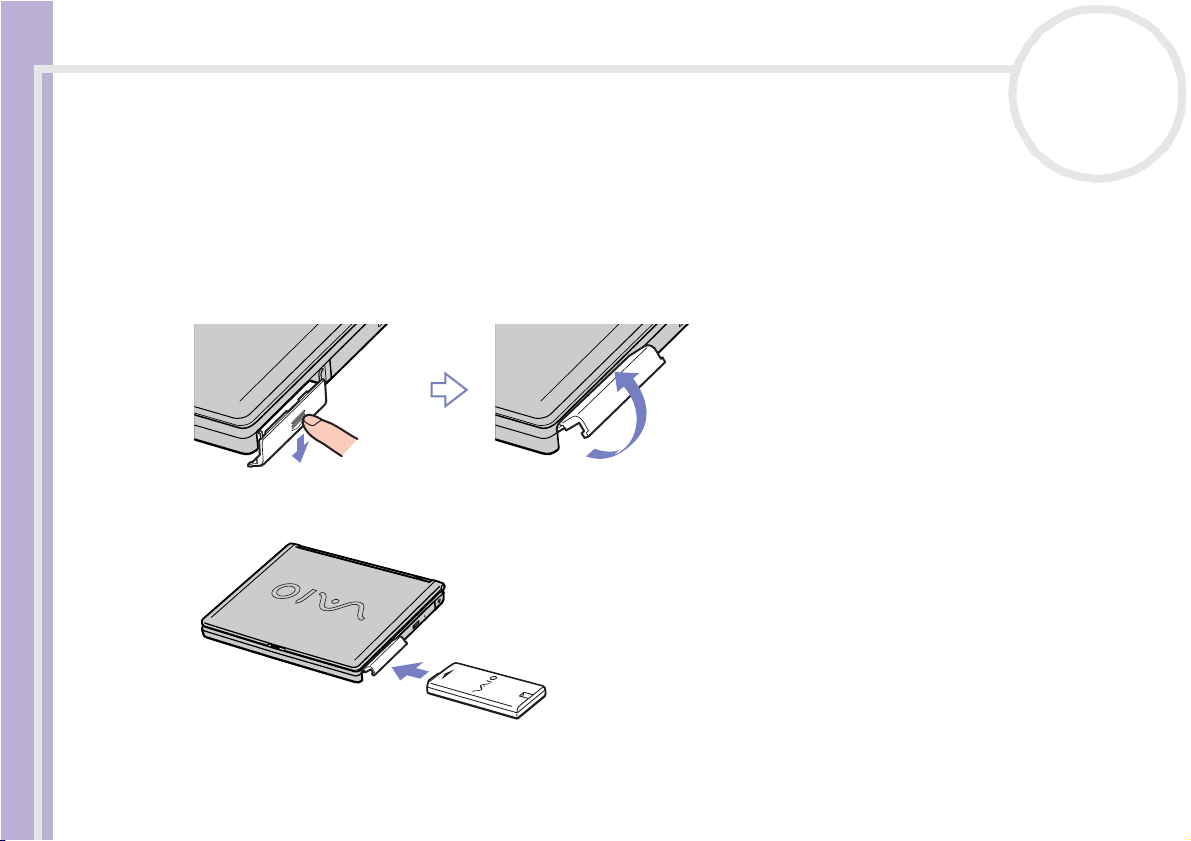
Manuale dell’hardware
Uso del notebook
20
nN
Uso della batteria
È possibile utilizzare una batteria come fonte di alimentazione. Al momento dell’acquisto la batteria fornita
con il computer non è completamente carica.
Inserimento della batteria
Per inserire la batteria, procedere come segue:
1 Aprire lo sportello dell’alloggiamento batteria.
2 Inserire la batteria nell’apposito alloggiamento sul lato destro del computer, introducendola con il lato
dell’etichetta rivolto verso il basso.
3 Chiudere lo sportello dell’alloggiamento batteria.
✍ Quando il computer è collegato direttamente alla corrente alternata e la batteria è inserita nel relativo alloggiamento, il notebook è alimentato a
corrente alternata.
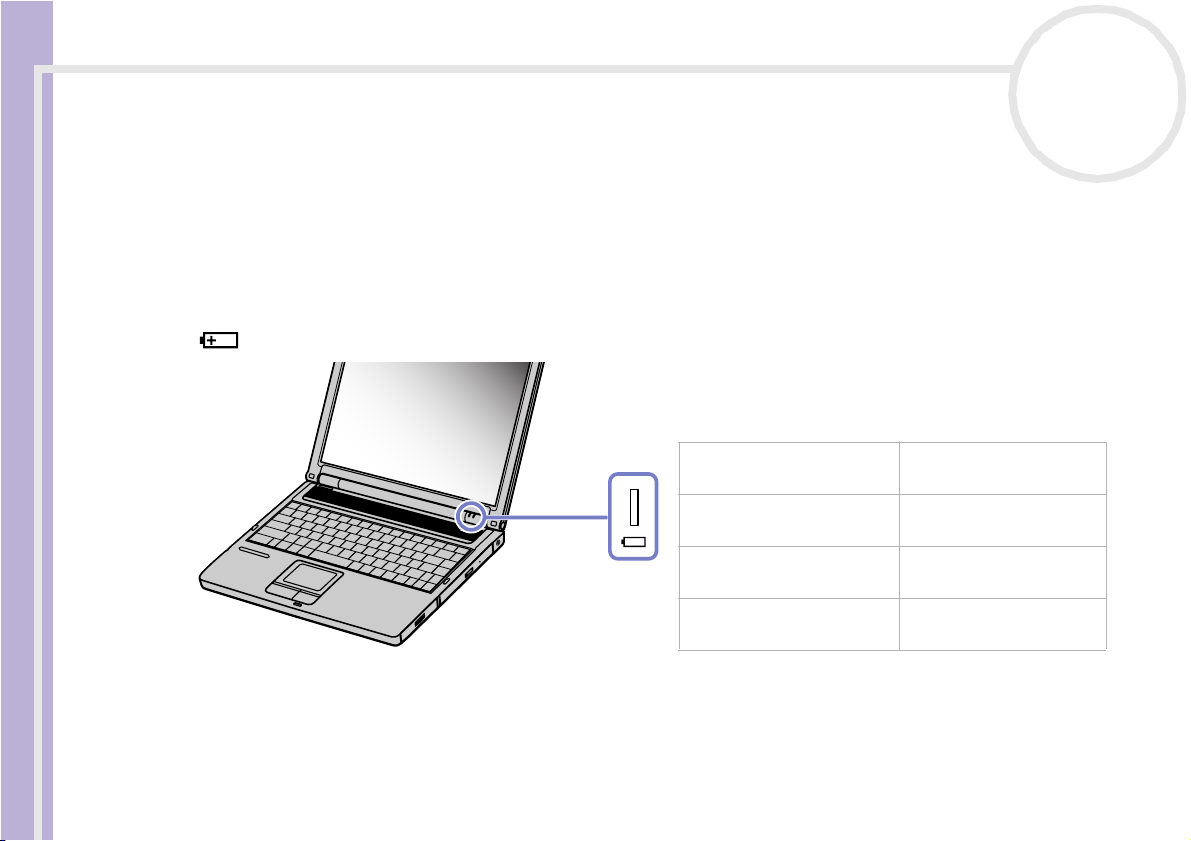
Manuale dell’hardware
Uso del notebook
21
nN
Ricarica della batteria
Per caricare la batteria, procedere come segue:
1 Collegare l’adattatore di corrente alternata al computer.
2 Inserire la batteria.
La batteria viene caricata automaticamente dal computer (in fase di carica la spia della batteria emette
doppi lampeggiamenti). Quando la batteria è carica all’85%, la spia si spegne. A computer acceso, questa
operazione richiede circa 2,5 ore. Perché la batteria si carichi completamente, occorre lasciarla in carica
ancora 1 ora.
Indica il livello di carica della batteria nel suo alloggiamento.
✍ Quando il notebook è direttamente collegato alla corrente alternata, la batteria deve rimanere nel computer. La batteria continua a caricarsi anche
quando si utilizza il computer.
Se il livello di carica della batteria scende al di sotto del 10%, inserire l’adattatore di corrente alternata e iniziare a ricaricare la batteria oppure
spegnere il computer e inserire una batteria carica.
La batteria fornita in dotazione è agli ioni di litio e può essere ricaricata in qualsiasi momento. È possibile caricarla anche se non è completamente
scarica, senza influire sulla durata.
Stato della spia della
batteria
Significato
Accesa Il computer è alimentato a
batteria.
Lampeggiamento singolo La batteria si sta
esaurendo.
Lampeggiamento doppio La batteria è in fase di
carica.
Spenta Il computer è alimentato a
corrente alternata.
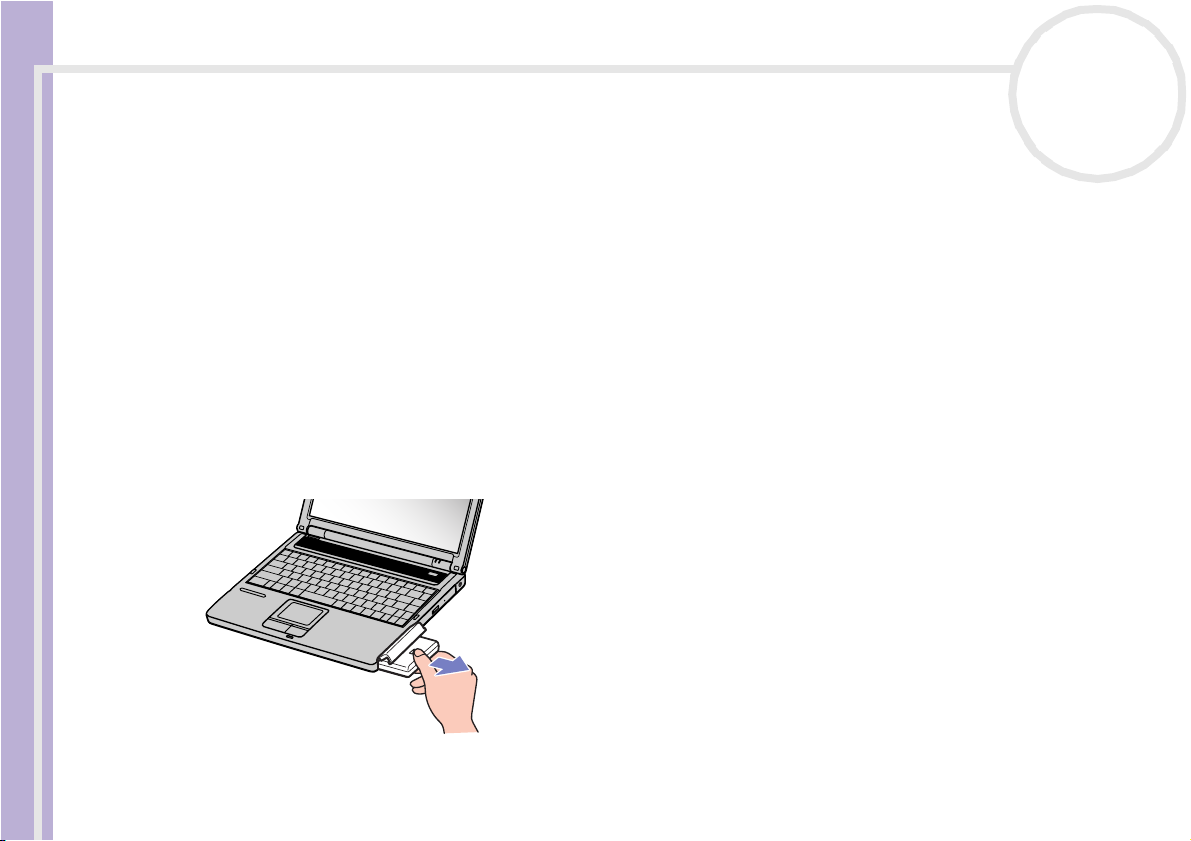
Manuale dell’hardware
Uso del notebook
22
nN
Quando viene utilizzata la batteria come fonte di alimentazione, la spia della batteria si accende. Quando la batteria è quasi completamente esaurita,
la spia della batteria e quella dell’alimentazione lampeggiano contemporaneamente.
Con alcune applicazioni e alcune periferiche, è possibile che la modalità di Sospensione non venga attivata automaticamente se la batteria è quasi
scarica. Per non rischiare di perdere dati, quando si utilizza la batteria è opportuno salvare spesso i documenti e attivare manualmente una modalità
di risparmio energia, come la modalità Standby Sospensione.
Quando il computer è collegato direttamente alla corrente alternata e la batteria è inserita nel relativo alloggiamento, il notebook è alimentato a
corrente alternata.
Rimozione della batteria
Per rimuovere la batteria, procedere come segue:
1 Spegnere il computer.
2 Aprire lo sportello dell’alloggiamento batteria.
3 Estrarre la batteria.
4 Chiudere lo sportello dell’alloggiamento.
✍ Se la batteria viene rimossa quando il computer è acceso e non collegato
all’adattatore di corrente alternata o quando si trova in modalità Standby, si rischia di
perdere dati.
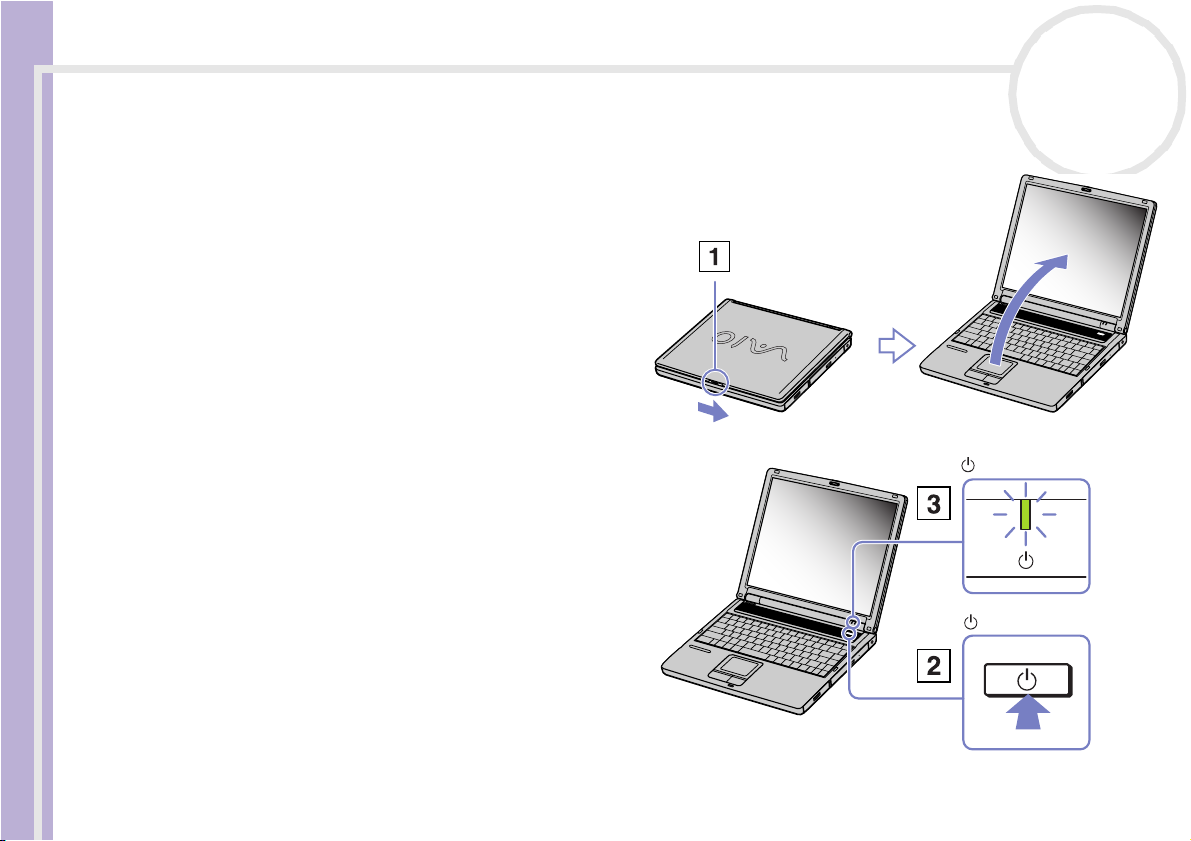
Manuale dell’hardware
Uso del notebook
23
nN
Avvio del notebook
Per avviare il computer, procedere come segue:
1 Fare scorrere la levetta di chiusura dello schermo
LCD (1) nella direzione della freccia e sollevare il
pannello.
2 Premere il pulsante di alimentazione (2) del
notebook finché non si accende la spia verde
dell’alimentazione (3).
3 Se necessario, regolare la luminosità dello
schermo LCD premendo <Fn>+<F5>. Per
aumentare la luminosità, utilizzare i tasti freccia
su o freccia destra. Per diminuire la luminosità,
utilizzare i tasti freccia sinistra o freccia giù.
✍ Se si preme il pulsante di alimentazione per più di quattro secondi, il
computer si spegne.

Manuale dell’hardware
Uso del notebook
24
nN
Preparazione all’uso del notebook con Sony Notebook Setup
L’utilità Sony Notebook Setup permette di consultare le informazioni sul sistema, specificare le proprie
preferenze riguardo al funzionamento del sistema e impostare la protezione con password del notebook.
Per utilizzare Sony Notebook Setup, procedere come segue:
1 Fare clic sul pulsante Start nella barra delle applicazioni di Windows
®
.
2 In Tutti i programmi, selezionare Sony Notebook Setup quindi fare clic su Sony Notebook Setup.
Viene visualizzata la finestra Sony Notebook Setup.
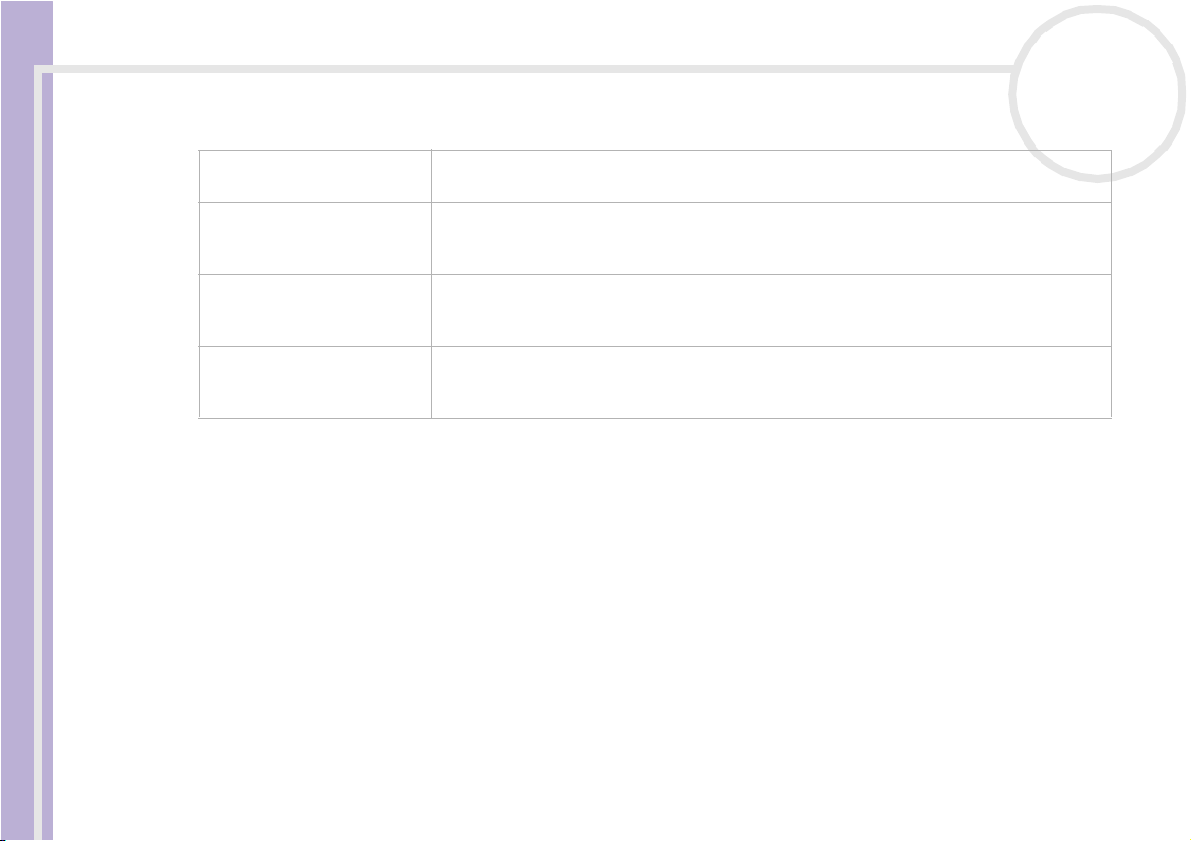
Manuale dell’hardware
Uso del notebook
25
nN
3 Selezionare la scheda relativa alla voce da modificare.
4 Una volta terminato, fare clic su OK. La voce selezionata è stata modificata.
✍ Per ulteriori informazioni sulle varie opzioni, fare clic su ? nella finestra Sony Notebook Setup per visualizzare il relativo argomento della Guida in
linea.
Se si apre Sony Notebook Setup come utente con privilegi limitati, è visibile soltanto la scheda Informazioni sul computer.
Scheda Descrizione
Informazioni sul computer Visualizza informazioni sul sistema, quali la capacità della memoria, il numero di serie e la
versione del BIOS.
Impostazione iniziale Seleziona l’ordine di unità e periferiche da utilizzare per caricare il sistema operativo. È
possibile specificare il disco rigido nonché altre unità disponibili nel computer. Si può
modificare il volume dei suoni riprodotti al caricamento del sistema operativo.
Password Imposta la password per la protezione del computer.
Se si utilizza questa opzione è necessario ricordare la password. Se si dimentica la password
non si può più modificare l’impostazione e non è possibile avviare il computer.
Periferica La disattivazione delle porte o delle periferiche aumenta le risorse disponibili per il sistema.
Per modificare le impostazioni delle porte, selezionare una porta e fare clic su
Impost azioni nella scheda Periferica.
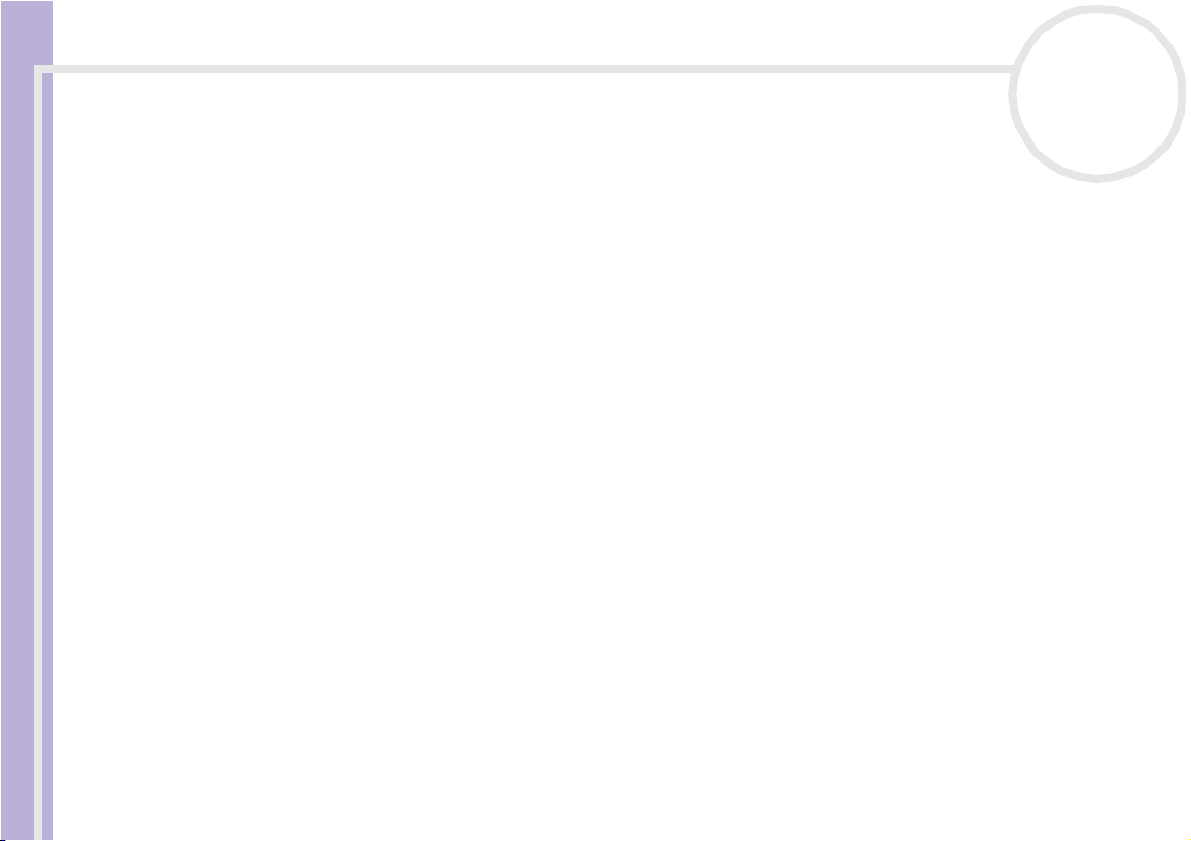
Manuale dell’hardware
Uso del notebook
26
nN
Modifica delle dimensioni della memoria video
È possibile modificare le dimensioni della memoria video del computer nel BIOS (Basic Input / Output
System). Se si modificano le dimensioni della memoria video verranno modificate automaticamente anche
le dimensioni della memoria principale del computer.
Se si aumentano le dimensioni della memoria video verranno velocizzate le applicazioni con uso intensivo
di grafica, quali immagini dell’editor o video giochi. Tuttavia, maggiore è la risoluzione impostata per la
memoria video, minore sarà la memoria convenzionale disponibile. Una memoria convenzionale ridotta
potrebbe rallentare il passaggio da un’applicazione all’altra.
Per modificare le dimensioni della memoria video del computer, procedere come segue:
1 Accendere il computer.
Assicurarsi che nessuna periferica sia collegata (eccetto l’adattatore CA).
2 Quando viene visualizzato il logo SONY, premere il tasto <F2>.
Viene visualizzata la finestra del menu di impostazione del BIOS.
3 Selezionare la scheda Advanced utilizzando il tasto freccia destra.
4 Nella scheda Advanced selezionare UMA Video Memory size uitlizzando il tasto freccia giù.
5 Premere Enter.
Viene visualizzata una finestra contenente 3 dimensioni di memoria: 32 MB, 64 MB e128 MB.
6 Scegliere una dimensione di memoria.
7 Premere Enter.
La dimensione della memoria è stata modificata.
8 Per uscire dalla finestra di configurazione del BIOS, premere il tasto <Esc>.
9 Premere Exit (save Changes) e premere Enter.
Viene visualizzata una finestra contenente la seguente domanda: Save configuration and exit now?.
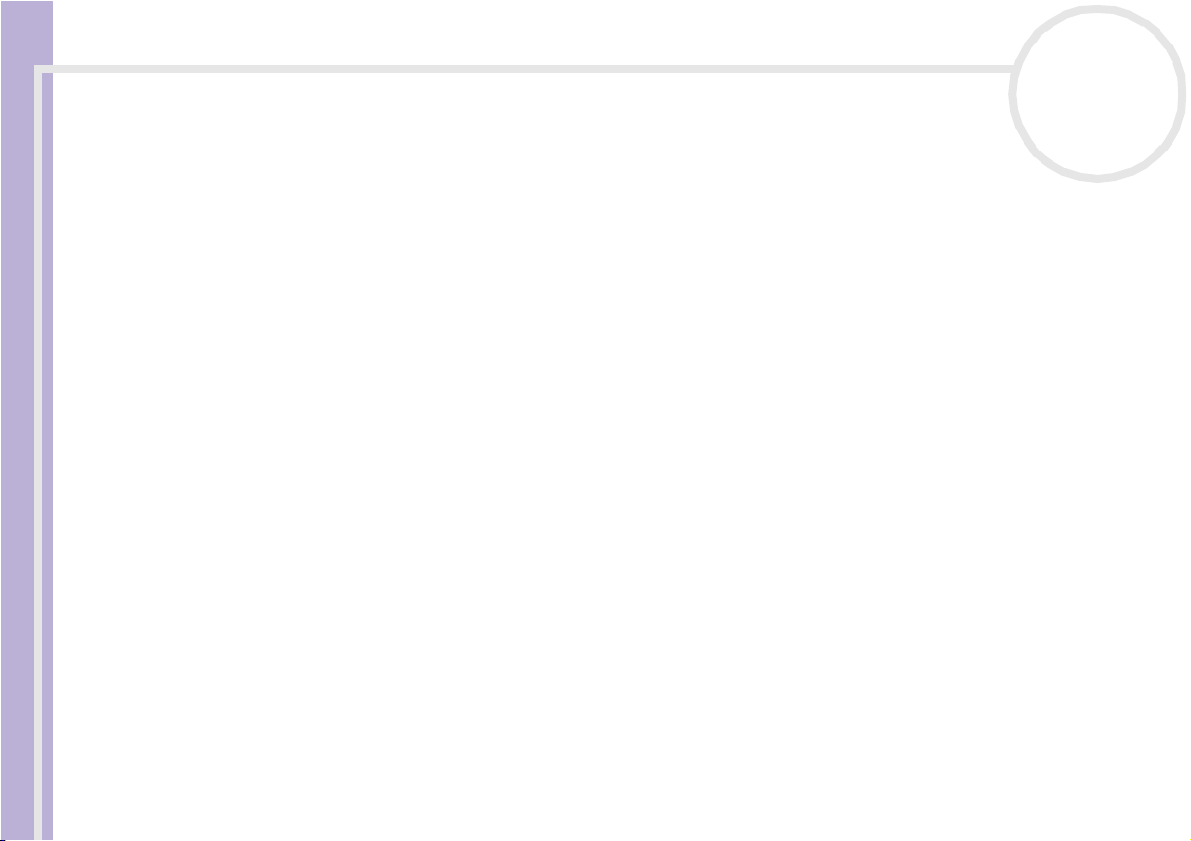
Manuale dell’hardware
Uso del notebook
27
nN
10 Scegliere Ye s per salvare le modifiche e uscire.
Il computer verrà riavviato.
-o-
Scegliere No per tornare alla finestra del menu di impostazione del BIOS.
✍ È possibile verificare le dimensioni della memoria video dalla scheda Informazioni sul computer di VAIO Notebook Setup.
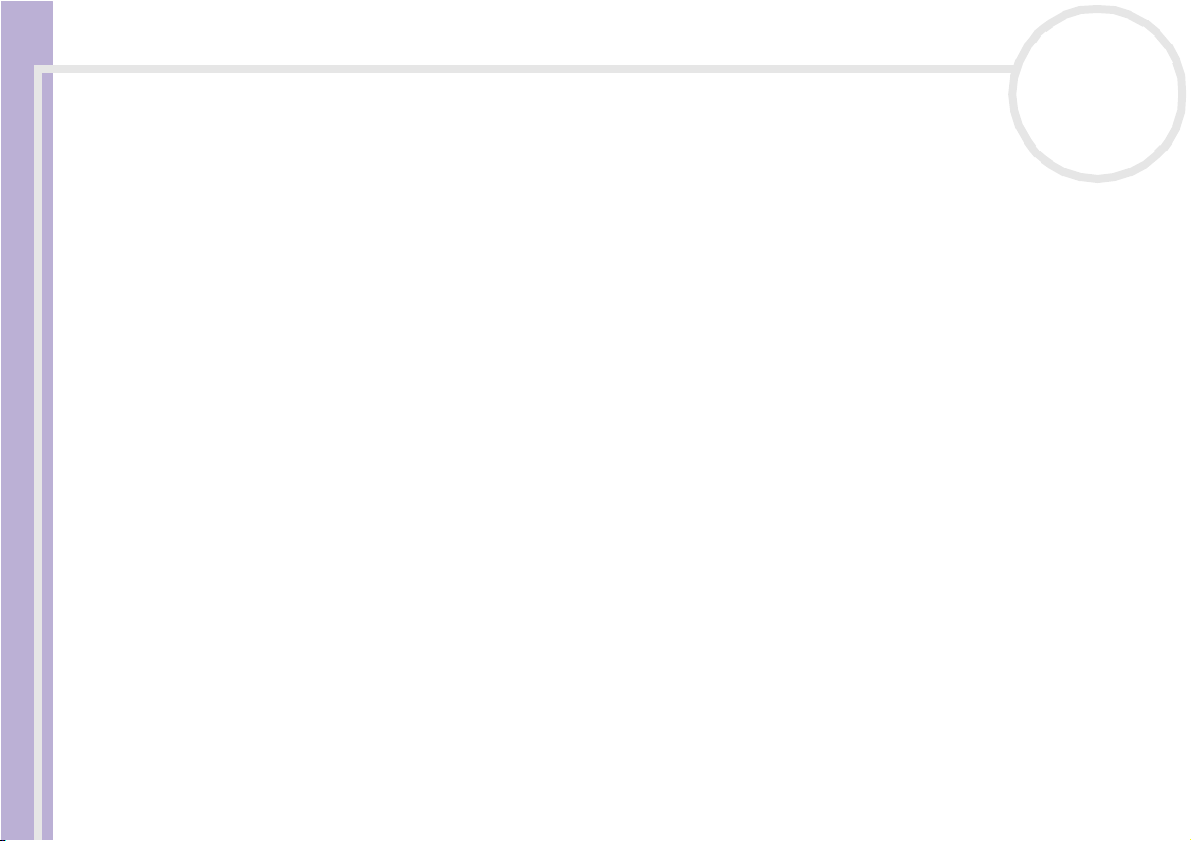
Manuale dell’hardware
Uso del notebook
28
nN
Chiusura del notebook
È opportuno spegnere il computer correttamente per non perdere i dati non salvati.
Per spegnere il computer, procedere come segue:
1 Fare clic su Start nella barra delle applicazioni di Windows
®
.
2 Fare clic su Spegni computer.
Viene visualizzata la finestra di dialogo Spegni computer.
3 Selezionare Spegni.
4 Attendere che il computer si spenga automaticamente.
La spia di alimentazione si spegne.
5 Spegnere eventuali periferiche collegate al computer.
✍ Rispondere ogni volta che viene chiesto se si desidera salvare documenti o di considerare altri utenti.
Se non è possibile spegnere il computer:
- Chiudere tutte le applicazioni in uso,
- Rimuovere le PC Card, se inserite. A questo scopo, fare doppio clic sull’icona
Rimozione sicura dell’hardware nella barra delle applicazioni.
Selezionare l’hardware da scollegare e fare clic su Disattiva.
- Scollegare le eventuali periferiche USB,
- Premere i tasti <Ctrl>+<Alt>+<Canc> contemporaneamente. Viene visualizzata la finestra di dialogo Task Manage r Windows. Fare clic su
Chiudi sessione, quindi su Spegni.
- Premere <Alt>+<F4> e scegliere Spegni nella schermata visualizzata.
Se tale operazione non risolve il problema, premere il pulsante di alimentazione per più di quattro secondi. Il computer si spegnerà. Questa operazione
può provocare la perdita di dati.
Se non si intende usare il computer per un breve periodo, è possibile risparmiare energia usando la modalità Sospensione. Per entrare in modalità
Sospensione, premere contemporaneamente i tasti <Fn> e <F12>. Per ulteriori informazioni sulle impostazioni di risparmio energia, vedere Uso
delle modalità di risparmio energia (pagina 57).
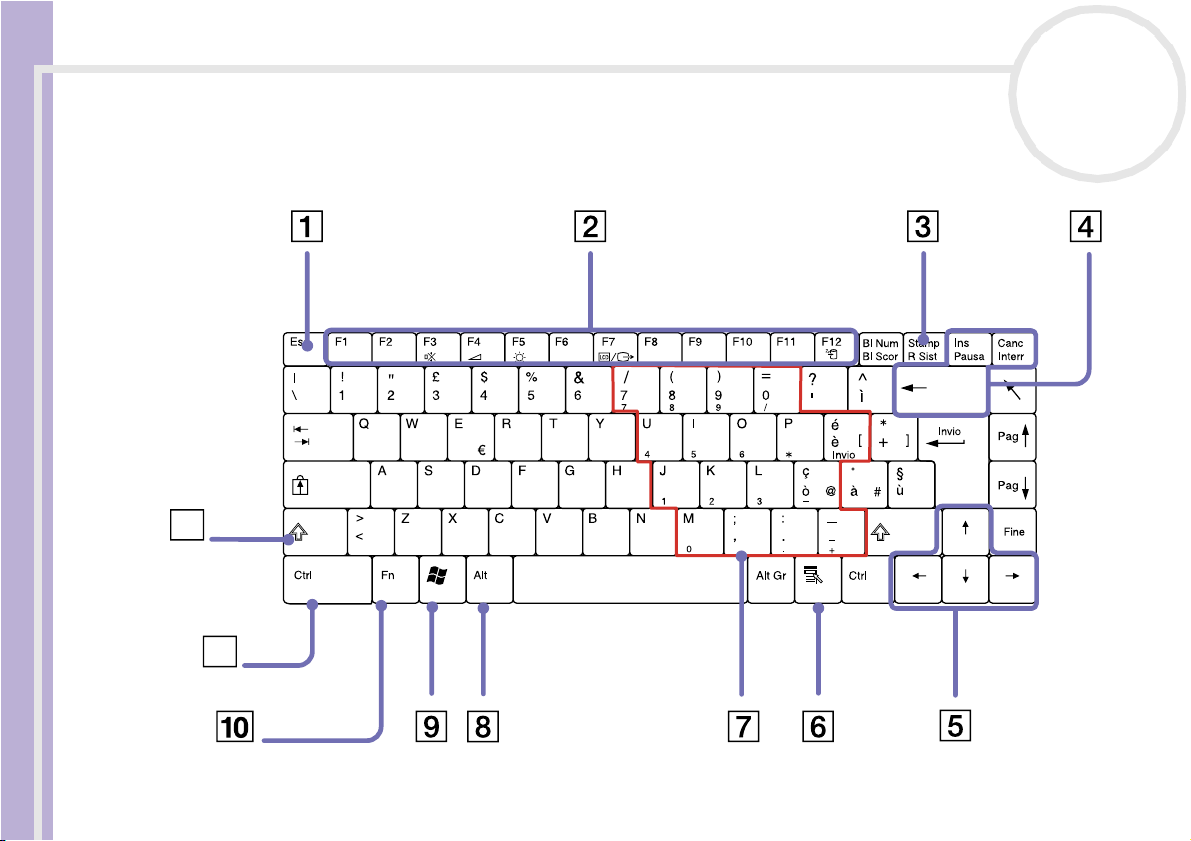
Manuale dell’hardware
Uso del notebook
29
nN
Uso della tastiera
La tastiera del notebook è molto simile a quella di un comune computer desktop, ma è dotata di alcuni tasti
aggiuntivi che consentono di eseguire specifiche funzioni del notebook.
11
12
